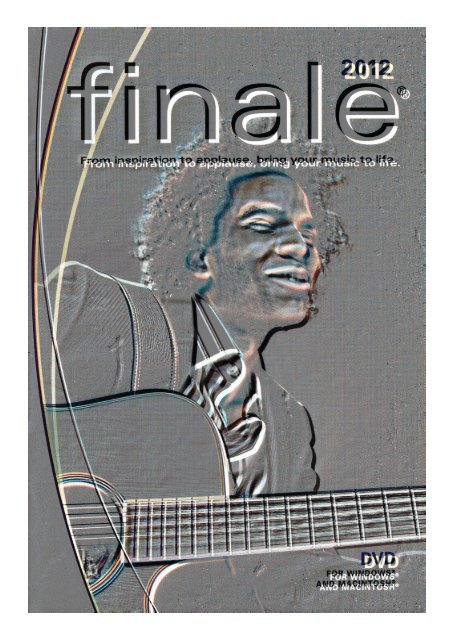Create successful ePaper yourself
Turn your PDF publications into a flip-book with our unique Google optimized e-Paper software.
Velkommen til Finale-kursus<br />
På dette kursus skal du lære de grundlæggende arbejdsmåder i notationsprogrammet Finale<br />
2012. Det er ganske nemt at komme igang med at skrive noder i dette program (forudsat man<br />
kender noget til en computer), men da det er et meget omfattende program, som kan utrolig<br />
meget, skal der megen rutine til før man kender bare halvdelen af funktionerne. Skal man<br />
skrive almindelige noder, og kan nøjes med et “standard”-layout, er det ikke så vanske-ligt at<br />
lære. Du vil lære mange arbejdsgange ved at kopiere vedlagte nodeeksempler.<br />
Man kan starte dokumenter på forskellige måder. Man kan udgå fra et tomt standarddokument<br />
og selv lægge stemmer til manuelt, åbne en skabelon man har lavet tidligere, eller bruge<br />
“Setup Wizard”. Alle tre metoder har fordele og ulemper. Denne gang skal vi prøve med at<br />
bruge “Setup Wizard”.<br />
Når du starter Finale, kommer “Launch Window” frem. Du klikker nu på “Setup Wizard” ud<br />
for 1.<br />
“Setup Wizard” er en automatiseret måde at sætte et partitur op.<br />
Når du klikkede på “Setup Wizard” i “Launch Window” kom dialogboksen “Document Setup<br />
Wizard” frem på skærmen (se næste side).<br />
Finale 2012 side 1
“Setup Wizard” viser først sin styrke når man sætter større partiturer op. Nu skal vi bare<br />
bruge en enkelt stemme.<br />
I rammen ved 1, fi ndes en liste med færdige partitur at vælge mellem. Nu klikker du bare på<br />
“Create New Ensemble”. I rammen under 2, fi ndes en masse forskellige stile at vælge mellem.<br />
Nu klikker du bare på “Engraved Style”.<br />
Ved 3, indstiller du sidestørrelsen for partituret, og ved 4 indstilles sidestørrelsen for separate<br />
stemmer. Vi skal ikke lave nogen separate stemmer i denne øvelse, så du behøver ikke indstille<br />
noget <strong>her</strong>.<br />
<strong>Klik</strong> Next.<br />
1<br />
3<br />
4<br />
Du kommer nu videre til næste trin i partituropsætningen.<br />
2<br />
Finale 2012 side 2
Her kan man i detalje styre hvad instrumenter som skal med i partituret. I rammen ved 1,<br />
fi nder du fl ere forskellige instrumentgrupper. Hvis du klikker på en af dem, ser du i rammen<br />
ved 2, alle de instrumenter som fi ndes i gruppen. Her kan du så vælge det instrument du vil<br />
have. Mere om det når vi skal lave et partitur med fl ere stemmer.<br />
Nu klikker du bare på “Blank Staff ” både i ramme 1 og i ramme 2. <strong>Klik</strong> på “add” ved 3, så står<br />
der pludselig “Blank Staff ” i ramme 4. I denne ramme remses alle instrumenter i partituret<br />
op.<br />
<strong>Klik</strong> “Next”<br />
1 2<br />
Du kommer videre til næste trin i opsætningen.<br />
3<br />
Finale 2012 side 3<br />
4<br />
5
I denne dialogboks indtaster du titel, undertitel, komponist, arrangør, tekstforfatter og copyright.<br />
Du behøver ikke udfylde alt. Det er ikke nødvendig at skrive noget som helst. Det vil<br />
bare gøre det nemmere for dig, da fl ere af disse oplysninger automatisk bliver vist i partituret.<br />
<strong>Klik</strong> “Next”, så kommer du videre til sidste trin i opsætningen:<br />
2<br />
1<br />
4<br />
3<br />
5<br />
Finale 2012 side 4<br />
6
I denne sidste dialogboks indstiller du taktarten ved 1, ganske simpelt ved at klikke på den<br />
taktart du skal bruge.<br />
Tonearten indstilles ved 2. Ved at klikke på de to små pile til højre for rammen, noterer du de<br />
faste fortegn der skal være. Pil opad giver krydser, og pil nedad giver b-er. Ved 3, vælger du<br />
dereft er om det er dur eller mol.<br />
Ved 4 kan du defi nere et bestemt antal takter til dit partitur. Det er dog ikke nødvendig. Det<br />
er nemt at slette overskydende takter, og Finale laver selv nye takter når der er brug for fl ere.<br />
Ved 5 kan du angive en tempomarkering. Skriv ev. en tekst (f.eks. Allegro) i tekstrammen, og<br />
vælg en nodeværdi nedenfor. Angiv tempo for den valgte nodeværdi ved at indtaste et tal i<br />
rammen ved siden af.<br />
Ved 6 kan du defi nere en optakt. Personlig foretrækker jeg en anden måde at lave optakt, men<br />
du kan også lave det <strong>her</strong>, ved ganske simpelt at klikke på den nodeværdi som optakten svarer<br />
til.<br />
<strong>Klik</strong> “Finish”, så laves dit partitur.<br />
Tag nodeeksempel 1 frem. (Du fi nder det på side 46)<br />
I denne øvelse skal du få prøve på at skrive noder fra computerens tastatur med hjælp af<br />
“Simple Entry Tool”.<br />
Det er altid hurtigst og nemmest at skrive noder via et keyboard, men det er jo ikke altid man<br />
har adgang til det, så de andre metoder bør også læres.<br />
Man kan skrive noder på forskellige måder med “Simple Entry Tool”. Det mest simple er at<br />
klikke noderne på med musen. Det er dog ikke noget man vil gøre i lang tid. Det vi <strong>her</strong> skal<br />
øve på er, at bruge computerens tastatur.<br />
Når du vælger “Simple Entry Tool”, kommer “Simple Entry Palette” frem på skærmen. Der<br />
kommer desuden en streg og en node frem i første takt. Stregen viser hvor i takten næste<br />
node vil skrives, og noden viser tonehøjde og nodeværdi. Der kommer også en ny menu,<br />
“Simple” (se næste side):<br />
Finale 2012 side 5
Denne menu indholder ikke så meget andet end en del indstillingsmuligheder, samt en liste<br />
over de forskellige kommando man kan bruge for at notere og/eller manipulere noder. Det er<br />
ikke noget som gennemgås på dette kursus, da det mere er for vidergående. Du må dog gerne<br />
spørge hvis der er noget du vil vide mere om.<br />
Begynd med at placere den farvede node på 2. linje med hjælp af piletasterne på tastaturet.<br />
For at skrive en node, skal du først vælge nodeværdi. Det gøres ved at taste et tal på det nummeriske<br />
tastatur.<br />
8 = brevis<br />
7 = helnode<br />
6 = halvnode<br />
5 = 4-del<br />
4 = 8-del<br />
3 = 16-del<br />
2 = 32-del<br />
1 = 64-del<br />
Du kan også vælge at klikke på den nodeværdi du skal bruge, på “Simple Entry Palette”.<br />
Hvis du bruger en bærbar uden numerisk tastatur, taster du CTRL+ALT+SHIFT + et tal mellem<br />
1 og 8. Tast derefter bogstavet G for at notere et G.<br />
Nu går du videre ved at taste 4 (eller CTRL+ALT+SHIFT 4) og igen bogstavet G for at<br />
notere et G 8-dels node. Derefter taster du bare bogstavet A. Alle noder noteres altså ved at<br />
vælge en nodeværdi (hvis den skal være anderledes end foregående node), og taste nodens<br />
navn. Tænk på at det er et engelsksproget program, så der er ikke noget der hedder H. Det er<br />
B der gælder.<br />
I takt 2 skal du lave en pause. Kontroller nodeværdien, og tast 0 (nul. Ikke bogstavet O).<br />
Når du taster et tonenavn, vælger Finale den nærmeste vej til næste node. Det betyder at den<br />
springer en kvart op fra G til C, i stedet for en kvint ned. I takt 4 skal du lige netop springe en<br />
kvint ned. Noter først et C (som vil noteres en oktav for lyst), og tast pil tilbage. Nu forsvinder<br />
den farvede linje, men det C du lige skrev er farvet. Det betyder at du nu kan manipulere<br />
noden på forskellig vis. Tast SHIFT + pil ned, så fl yttes noden en oktav ned. Tast pil til højre<br />
for igen at få den farvede linje frem, og SHIFT + pil ned igen, så du kan fortsætte at skrive. i<br />
den rigtige oktav.<br />
Finale 2012 side 6
I takt 5 er der et løst fortegn. Noter først noden, og tast derefter + (plus). Dette hæver tonen<br />
et halvt trin. Skal man bruge et b, taster man - (minus).<br />
I takt 6 er der As efterfulgt af et A. Når As er noteret, vil næste node også blive As. Tast + for<br />
at hæve til A, ELLER tast N for at notere et opløsningstegn.<br />
I takt 7 og 8 skal der nogen steder være to noder på samme slag. Begynd med at notere en<br />
af de to noder. Lad os sige at du begynder med at notere et D. Tast derefter SHIFT + 3 (på<br />
hovedtastaturet) for at addere en node en terts under den farvede node. Bare et tretal uden<br />
SHIFT, noterer er terts over den farvede noden.<br />
Du kan også gøre på en anden måde. Efter at første node er noteret, fl ytter du nodemarkøren<br />
til den næste nodes placering med piletasterne, og taster derefter CTRL + Enter.<br />
Punkteringen laver du ved at taste et punktum efter at noden er lavet.<br />
Mellem takt 7 og 8 er der en bindebue. Noter først det første A. Tast T før du noterer næste<br />
A, så noteres der en bindebue. (T for Tie).<br />
I takt 9 fi nder du en triol. Den noteres ved at du taster 9 før du noterer den første node i triolen.<br />
Når hele triolen er noteret taster du CTRL + 9 for at ikke de næste noder også skal blive<br />
til trioler.<br />
I takt 10 og 11 er der store spring. Hvis ikke du husker, så kik efter hvad vi lavede i takt 4.<br />
“Simple Entry Tool” kan også bruges sammen med keyboard, men det er ikke ret interessant<br />
sammenlignet med andre værktøjer.<br />
Finale 2012 side 7
I denne øvelse skal vi kikke på “Speedy Entry Tool”.<br />
Dette værktøj kan bruges både med og uden keyboard. Vi begynder med et hurtigt kik på at<br />
notere uden keyboard, og går derefter videre til notation med keyboard.<br />
Tag nodeeksempel 2 frem. (Du fi nder det på side 47 - 49)<br />
Føst skal vi sætte partituret op. Vi skal lave det helt manuelt i denne omgang. <strong>Klik</strong> på menuen<br />
“File”, og derefter på “New”:<br />
Hvorfor sætte partituret op<br />
manuelt når man kan bruge<br />
“Setup Wizard”?<br />
Selv med “Setup Wizard” kommer<br />
man ofte ud for at man<br />
bliver nødt til at redigere en del<br />
i det færdige partitur om det<br />
skal blive som man ønsker. Ved<br />
at lave et partitur manuelt, får<br />
man en god indblik i alle mulige<br />
forskellige indstillinger som<br />
man med sikkerhed vil få brug<br />
for før eller siden.<br />
Øvelse 2<br />
Finale 2012 side 8
Der kommer en undermenu frem, hvor du klikker på “Default Document”:<br />
Du får nu et tomt standarddokument frem.<br />
Nu skal vi lave to nodesystemer mere, til klaverstemmen. Det er absolut lettest at have med<br />
at gøre når man er i det som kaldes “Scroll View” hvor man ikke ser et nodeark, men alle<br />
noder på en lang linie. Tast ALT + V og derefter S for at komme til Scroll View, eller klik på<br />
menuen “View” og vælg “Scroll View”.<br />
Nu går du til menuen “Window” og klikker på “Score Manager”.<br />
Dialogboksen “Score Manager” som vises på næste side, kommer frem på skærmen:<br />
Finale 2012 side 9
Når du har udfyldt titel og komponist, klikker du på fanebladet “Instrument List” for at komme<br />
videre til nedenstående indstillingsmuligheder:<br />
Finale 2012 side 10
Her kan du styre dit partitur i detalje. Både hvad gælder antal stemmer, stemmernes navne,<br />
stemmernes rækkefølge, afspilning, med fl ere ting. Vi skal nu begynde med at give et navn<br />
til den stemme vi har.<br />
<strong>Klik</strong> på “Full Name” ud for 8. Du får dialogboksen “Edit Text” frem, hvor du skriver “Soloinstrument”<br />
Som du kan se, ændres teksten under 2. “Name” til Soloinstrument.<br />
Nu skal vi lave en klaverstemme.<br />
Bare klik på “Add Instrument” ud for 7. Der åbnes en ramme:<br />
Finale 2012 side 11
Vælg “Keyboards”, så kommer der en ny liste til højre for:<br />
Her vælger du “Piano” (Dobbeltklik).<br />
Hvis du vil ændre navnet til “Klaver”, klikker du “Full Name” ud for 8, på samme måde som<br />
for solostemmen. Skriv “Klaver”.<br />
<strong>Klik</strong> igen på Solostemmen for at markere den. Vi skal nu indstille afspilning af denne<br />
stemme. Ved nr. 4 “Device”, skal du vælge “Garritan Instruments for Finale”.<br />
<strong>Klik</strong> på den lille pil til højre for nr. 5 “Sound”. På samme måde som når du lavede klaverstemmen,<br />
kommer <strong>her</strong> en ramme med instrumentgrupper frem. Vælg hvad instrument du vil<br />
at stemmen skal afspilles med.<br />
Luk dialogboksen.<br />
Vælg “Time Signature Tool” og dobbeltklik på første takt.<br />
Du får dialogboksen “Time Signature” frem på skærmen:<br />
Finale 2012 side 12
I først omgang ser du ikke så meget som på ovenstående billede. Nedre delen kommer først<br />
frem når du klikker på “More Options” i øverste højre hjørne. Vi har dog ikke brug for den<br />
nedre delen nu, så du behøver ikke klikke der nu.<br />
Ved 1 vises nuværende taktart.<br />
Ved 2 kan du ændre taktarten på de to glidere:<br />
Number of beats = antal slag<br />
Beat Duration = nodeværdi.<br />
Her indstiller du altså Number of Beats til 2, og Beat Duration til 4, så får vi en 2/4 takt.<br />
Ved 3, kan du vælge i hvad område taktartskiftet skal gælde. Vi skal bruge samme taktart<br />
hele vejen, så du kan markere “Measure 1 through end of piece”, eller “Measure 1 to next<br />
time change”. <strong>Klik</strong> OK.<br />
Nu til tonearten.<br />
Vælg “Key Signature Tool” og dobbeltklik på første takt.<br />
Du får dialogboksen “Key Signature” frem:<br />
Finale 2012 side 13
Ud for 1vises nuværende antal fortegn. Lige til højre for, er der to små pile, en op og en ned.<br />
<strong>Klik</strong> pil op tre gange for at få tre kryds (pil nedad giver selvfølgelig b-er). Ved 2 vælger man<br />
dur eller mol. Ved 3 vælger man hvad område toneartskiftet skal gælde.<br />
<strong>Klik</strong> OK, så er vi klar at gå igang at skrive noder.<br />
Vi vil begynde med at notere solostemmen uden brug af keyboard. Vælg “Speedy Entry<br />
Tool”,<br />
Der kommer en ny menu “Speedy” frem på menulinjen.<br />
I denne menu skal du sørge for at “Use MIDI Device For Input” IKKE er markeret. Hvis der<br />
er et hak ud for teksten, klikker du på det for at fjerne det.<br />
Tast Caps Lock, og klik på solostemmen takt 3 for at få Editeringsrammen frem (der er jo<br />
pause i takt 1 og 2). Nu taster du Q og derefter 5 på det nummeriske tastatur eller på hovedtastaturet.<br />
Som du kan se på oversigten på næste side, har du en C-dur skala på tasterne A<br />
til J, en oktav over på Q til U, og en oktav dybere på tasterne Z til M. Nodeværdierne er de<br />
samme som når vi arbejdede med “Simple Entry Tool”.<br />
Finale 2012 side 14
Nedenfor ser du en oversigt over hvad tasterne på det nummeriske tastatur har af funktioner.<br />
For at skrive næste node, enstreget E, ottendedelsnode, taster du altså først D, og derefter<br />
4. Når man har øvet lidt, er det mulig at skrive ret hurtig, ved at have venstre hånd på bogstavstasterne<br />
og højre hånd på det nummeriske tastatur.<br />
I takt 6 er der en 8-dels pause. Hold CTRL og SHIFT nede, og tast 4 på hovedtastaturet.<br />
I takt 7 er der et Eis. Skriv først E, og tast derefter + (plus) på det nummeriske tastatur for at<br />
hæve tonen et halvt trin. Mangler du nummerisk tastatur, taster du SHIFT + på hovedtastaturet.<br />
I takt 10 er der en punkteret 4-del. Noter først almindelig fjerdedel, og tast derefter punktum.<br />
Der er også et His. Når du noterer H, springer editeringsrammen videre til næste takt. Det<br />
gør ikke noget. Bare tast + for at hæve tonen.<br />
Finale 2012 side 15
Mellem takt 17 og 18 er der en bindebue. Noter A i takt 17, tast + på hovedtastaturet, og<br />
noter derefter A i takt 18.<br />
Opløsningtegn i takt 21 og derefter laves ved at taste - (minus) på nummeriskt tastatur eller<br />
hovedtastatur efter at noden er skrevet. Der er jo tale om at sænke et halvt trin.<br />
Når nu melodistemmen er klar, skal vi notere klaverstemmen med hjælp af keyboard, men<br />
stadig ved at bruge “Speedy Entry Tool”.<br />
I Speedy-menuen skal du nu markere “Use MIDI Device For Input”.<br />
<strong>Klik</strong> på første takt i højre hånd for at få editeringsrammen frem.<br />
Først skal vi notere en 8-dels pause. Bare tast 4 uden at spille noget på keyboardet, så noteres<br />
pausen.<br />
Spil føste akkord, hold tangenterne nede, og tast 5 for at notere en 4-dels node. Bliv ved med<br />
at holde tangenterne nede, og tast 4, for at notere 8-delsnoderne bagefter.<br />
I takt 7 vil Eis nok noteres som F. Det er let at korrigere, ved bare at taste 9 på det nummeriske<br />
tastatur eller hovedtastaturet, men man skal være opmærksom på den lille tværgående<br />
markør i editeringsrammen. Hvis den ikke er ud for nogen node i akkorden,<br />
vil hvert tryk på 9 ændre notation enharmonisk indtil man har været alle mulige notationer<br />
igennem. Hvis markøren derimod er lige ud for en node<br />
er det kun den node markøren er placeret ud for som vil ændres enharmonisk.<br />
Finale 2012 side 16
I takt 13 kan der blive problemer. Jeg plejer altid selv at have venstre hånd på keyboardet,<br />
og højre hånd på tastaturet. Akkord nummer 2 i takt 13 er ret vanskelig at spille med venstre<br />
hånd. Selvfølgelig er det mulig at bytte plads på hænderne, men jeg foretrækker nok en anden<br />
metode. Noter først akkorden med de tre nederste eller de tre øverste noder. Tast derefter<br />
pil mod venstre et par gange, så at editeringsrammen hopper tilbage til takt 13, og markøren<br />
placeres oven i akkorden.<br />
Med hjælp af piletaster op eller ned, placerer du den lille markør lige det sted hvor der mangler<br />
en node, og taster Enter.<br />
I takt 16 er der tostemmighed, da vi har et Gis 4-dels node sammen med et par tertser 8-dels<br />
noder. I de 4 kommende takter er der også tostemmighed. Du vil lære to måder at løse dette.<br />
Først den hurtigste metode, som dog ikke egner sig til mere kompliceret tostemmighed.<br />
Noter Gis i takt 16. Editeringsrammen hopper videre til næste takt. Tast pil mod venstre for<br />
at få den tilbage. Med hjælp af piletasterne skal du nu se til at den lille tværgående markøren<br />
er placeret ovenfor det Gis du har noteret. Tast derefter Apostrof. Der har indtil nu stået V1<br />
i øverst venstre hjørne af editeringsrammen. Det skifter nu til V2 (Voice 1 resp. Voice 2).<br />
Skriv 8-dels noderne. Editeringsrammen springer IKKE videre til næste takt. Tast pil mod<br />
højre for at komme videre.<br />
Når der er et længere stykke tostemmighed (som i de følgende 4 takter), er det nemmere at<br />
bruge Layer-funktionen. Om du kikker ned i nederste venstre hjørne af Finales programvindue,<br />
ser du 4 knapper nummereret fra 1- 4.<br />
Det er forskellige lag man kan skrive noder i. Det er altså mulig at skrive noder i op til 4 lag<br />
oven i hinanden. Medens lag 1 stadig er aktivt (det har det været hele tiden foreløbig), skriver<br />
du alle noder som skal have halsen opad.<br />
<strong>Klik</strong> derefter på knap 2, så aktiveres lag 2. <strong>Klik</strong> på takt 17, og skriv stemmen som har<br />
halsene nedad. <strong>Klik</strong> igen på knap 1 for at aktivere lag 1 før du fortsætter. Skriv resten af<br />
noderne klart.<br />
Gå tilbage til begyndelsen, og skriv venstrehåndens noder på samme måde.<br />
Når venstre hånd er klar, skal vi placere gentagelsestegn. Vælg “Repeat Tool”<br />
Dobbeltklik på takt 3 for at få Repeat Selection dialogboks frem.<br />
Finale 2012 side 17
Det er det som kaldes en “Forward Repeat” vi skal bruge, og da den allerede er valgt på<br />
forhånd, klikker du bare “Select”.<br />
For at lave gentagelse og voltetegn, klikker du på takt 17, holder SHIFT nede og klikker på<br />
takt 18, så markeres bægge takter. Højreklik derefter på en af de markerede takter. Dette får<br />
en lille menu at dukke op:<br />
Her klikker du på “Create First and Second Ending.<br />
Den gentagelse du nu har lavet, vil også afspille korrekt. Ingen besværlige indstillinger for at<br />
styre afspilning.<br />
Der skal placeres nuancer, crec. dim. og legatobuer. Før vi gør det, kan det dog være en god<br />
ide at ordne en forberedende layout. <strong>Klik</strong> på “Page Layout Tool”<br />
Finale 2012 side 18
Du kommer over til “Page View”, hvor du ser noderne som de vil printes.<br />
Først skal vi formindske solostemmen. Vælg “Resize Tool”.<br />
<strong>Klik</strong> på solostemmens første system, men vær opmærksom på at du ikke klikker på nogen<br />
node eller nodehals. Du får dialogboksen “Resize Staff” frem.<br />
Indtast 70 ud for “Resize Staff To”, og klik OK.<br />
Nu skal vi lave om på sidestørrelsen. Finale er jo et amerikansk program, så deres standarddokument<br />
er ikke i A 4 format, men derimod Letter. Vi skal lave det om til A4.<br />
Vælg igen “Page Layout Tool”, så kommer menuen “Page Layout” frem på skærmen:<br />
Her klikker du på “Page Size” For at få dialogboksen “Page Size” frem på skærmen.<br />
Finale 2012 side 19
I listen længst oppe til venstre vælger du A4, og klikker OK.<br />
Nu skal vi lave lidt større margin i højre og venstre side, men først skal vi ordne måleenheder.<br />
Igen: Finale er amerikansk program Standard måleenhed er tommer. Det skal vi indstille<br />
til centimeter i stedet.<br />
Gå til menuen “Edit”. Langt nede fi nder du “Measurement Units”. Hold musepilen der, så<br />
kommer der en sidemenu frem.<br />
Finale 2012 side 20
<strong>Klik</strong> på Centimeters i denne menu.<br />
Gå igen til menuen “Page Layout”, og hold musepilen på “Page Margins”.<br />
Finale 2012 side 21
Der kommer en lille side-menu frem, hvor du klikker på “Edit Page Margins”.<br />
Du får dialogboksen “Edit Page Margins” frem på skærmen.<br />
Indtast 2 (cm) i alle fi re felter ved “Top”, “Bottom”, “Left” og “Right”. <strong>Klik</strong> også på “All<br />
Pages” for at markere at du vil ændre alle sider. <strong>Klik</strong> “Apply”.<br />
Som du kan se, står der pno. ud for hvert eneste systen i klaverstemmen. Dette er det forkortede<br />
stemmenavn som automatisk angives når vi lavede klaverstemmen. Gå til “Score Manager”,<br />
marker klaverstemmen. <strong>Klik</strong> på “Abbr. Name” ud for 9 (se side 10-11 i dette hæfte om<br />
du har glemt). Slet teksten i den dialogboks du får frem, og klik OK. Luk “Score Manager”.<br />
Finale 2012 side 22
Nu skal vi placere legatobuer.<br />
Vælg “Smart Shape Tool”.<br />
Du får nu “Smart Shape Palette” frem på skærmen.<br />
Her skal du nu sørge for at det første værktøj til venstre, en almindelig bue, er valgt.<br />
Nu skal du bare dobbeltklikke på første akkord i klaverstemmen, så tegnes der en bue til<br />
næste akkord. Et dobbeltklik tegner altid en bue til næste node eller akkord. Fortsæt på denne<br />
måde ned til takt 14.<br />
Her er der en bue over tre noder. Dobbeltklik på første node, holdmuseknappen nede og træk<br />
musemarkøren til sidste node som skal være under buen. Slip museknappen.<br />
Når du er færdig med buerne, laver vi crecendo og diminuendo-tegn. Du bruger stadig<br />
“Smart Shape Tool”. I værktøjspaletten klikker du på crecendotegnet.<br />
Første crecendotegn har vi i takt 5. Dobbeltklik hvor tegnet skal begynde, hold museknappen<br />
nede, og træk musemarkøren dertil hvor tegnet skal ende.<br />
Placer alle crecendotegn. Skift dereft er værktøj til diminuendotegnet:<br />
Placer alle diminuendotegn på samme måde.<br />
Nu skal vi placere nuancer: Vælg “Expression Tool”.<br />
Placer musemarkøren i klaverstemmen, hvor første Piano-tegn skal placeres. Kontroller at<br />
pilen på musemarkøren vender opad. Dobbeltklik for at få “Expression Selection” dialogboks<br />
frem.<br />
Finale 2012 side 23
1<br />
3 4 5<br />
6<br />
Her fi nder du mange foruddefi nerede “Expressions”. De er grupperede i forskellige kategorier,<br />
som vises i ramme 1. Nu er det “Dynamics” du skal bruge.<br />
<strong>Klik</strong> på pianotegnet i ramme 2, og klik Assign nederst i dialogboksen. Du ser nu tegnet i<br />
noderne, og der er et lille håndtag så du kan trække det for at fi njustere placeringen.<br />
Du kan også bruge noget som kaldes “Metatools”. På DVDn med instruktionsvideo kan du<br />
lære hvordan du defi nerer metatools. For nuancetegnene er de foruddefi neret og klare at<br />
bruge.<br />
Hvis du kikker nøje i vinduet med alle nuancetegn, er der et tal eller et bogstav ved dem alle.<br />
For at placere f.eks fortetegn i noderne, holder du 4-tallet ned på tastaturet, og klikker på den<br />
node hvor tegnet skal placeres.<br />
Det er ret nemt at huske hvad tast man skal holde ned. Tænk på at 7 er piano, lavere tal bliver<br />
kraft igere og højere tal svagere.<br />
Fortsæt at placere tegnene resten af vejen. Brug hvad metode du vil.<br />
2<br />
Finale 2012 side 24
Nu mangler vi kun at placere nodesystemer og linjer med pæne afstand, samt bestemme hvor<br />
mange takter der skal være på hver linje. Vi begynder med antal takter.<br />
Vælg “Selection Tool”.<br />
I første linje klikker du nu på den takt som skal være først på 2. linje. Tast pil ned. Fortsæt på<br />
samme måde hele vejen.<br />
Hvis der er overskydende tomme takter kan du fj erne dem ved at klikke i den første af dem (i<br />
solostemmen) og SHIFT-klikke i den sidste tomme takt (i klaverstemmens venstrehånd) og<br />
taste “Delete”.<br />
Nu skal vi ændre afstand mellem nodesystemerne. Først skal afstanden mellem solostemmen<br />
og klaverstemmen korrigeres.<br />
Vælg “Staff Tool”.<br />
<strong>Klik</strong> til venstre for klaverets højre hånd, og SHIFT-klik til venstre for klaverets venstre hånd.<br />
Nu er hele klaverstemmen markeret. I et af de markerede håndtag på klaverstemmen kan du<br />
nu trække hele stemmen op eller ned, og placere den hvor du vil.<br />
Juster afstanden mellem klaverets højre og venstre hånd ved kun at markere venstrehånden,<br />
og træk den.<br />
Hvis ikke du markerer hele stemmen, men bare trækker i et håndtag, justeres afstanden kun<br />
for den linje du trækker i. Det kan man også have brug for, hvis der skal være plads til fl ere<br />
tegn mellem stemmerne.<br />
Finale 2012 side 25
Øvelse 3<br />
Nu skal vi sætte partituret op med hjælp af Setup Wizard.<br />
Tag nodeeksempel 3 frem. (Du fi nder det på side 50 - 58)<br />
1<br />
3<br />
4<br />
Vi skal have et partitur for Sopranblokfl øjte, altblokfl øjte, violin og klaver. Det er ikke noget<br />
som fi ndes i forvejen, så ved 1 markerer du bare “Create New Ensemble”.<br />
Ved 2 skal vi vælge stil. Vælg “Engraved style”. Ved 3 og 4 vælger du A4-størrelse, samt “Portrait”,<br />
eller måske “Landscape” på partituret, om du vil have det i liggende format.<br />
<strong>Klik</strong> “Next”.<br />
2<br />
Finale 2012 side 26
1 2<br />
Nu skal vi vælge instrumenter. Ved 1 markerer du først “Woodwinds”. Ved 2 scroller du lidt<br />
ned og vælger “Soprano Recorder”. <strong>Klik</strong> “Add”, så vises soprano recorder i partituropsætningen<br />
ved 4.<br />
Tilbage til vinduet ved 2, og marker “Alto Recorder”, og klik “Add”.<br />
Nu skal du tilbage til 1 og vælge “Strings”. Ved 2 vælger du “Violin” og klikker add.<br />
Tilbage til 1 og vælg “Keyboards”. Ved 2 vælger du “Piano” og klikker “Add”.<br />
Hvis du nu kikker eft er i partituropsætningen ved 4, placeredes klaverstemmen mellem altblokfl<br />
øjten og violinen. Vi vil have klaverstemmen længst ned. <strong>Klik</strong> på den for at markere<br />
den, og klik på den lille pil nedad, til højre for vinduet.<br />
<strong>Klik</strong> “Next”.<br />
Udfyld titel, komponist og arrangør. <strong>Klik</strong> Next:<br />
Finale 2012 side 27<br />
3<br />
4<br />
5
2<br />
1<br />
4<br />
Vælg taktart, toneart, og tempo. <strong>Klik</strong> Finish.<br />
3<br />
Nu har vi et færdigt partitur, som er sat op med afspilningslyde og det hele. Vi skal dog justere<br />
lidt på det. Instrumentnavnene skal ændres til dansk. I foregående version af Finale, og alle<br />
der var ældre, fandtes en fi l kaldt “Instrument.txt”. Der var alle instrumenter remset op, og<br />
der var det mulig at oversætte alle instrumenter en gang for alle. Vi er mange som har protesteret<br />
over at denne fi l ikke fi ndes mere, og det derfor ikke er mulig at oversætte det hele. Det<br />
ender nok med at funktionen kommer tilbage.<br />
Åbn “Score Manager”.<br />
5<br />
Finale 2012 side 28<br />
6
Ved 2 klikker du på Sopranblokfl øjtestemmen. <strong>Klik</strong> dereft er på “Full Name” ved 8. Du får et<br />
vindue frem hvor du sletter den tekst der står, og skriver Sopranblokfl øjte, eller hvad du ellers<br />
vil kalde stemmen.<br />
<strong>Klik</strong> dereft er på “Abbr. Name” ved 9, for at oversætte det forkortede navn som noteres på alle<br />
systemer, på nær det første. Du kan også vælge at slette teksten helt, så vil der ikke vises noget<br />
navn på de andre systemer.<br />
Gør på samme måde med altblokfl øjten, violinen og klaverstemmen.<br />
Du kan klikke på fanebladet “File Info” og rette teksten Score til Partitur, eller fj erne teksten<br />
helt.<br />
Luk dialogboksen.<br />
Finale 2012 side 29
Nu skal vi begynde med nodeskrivningen. Vælg “Speedy Entry Tool” og gå igang med<br />
sopranstemmen.<br />
Når du har skrevet tre takter, er der 7 takter pause. Bare tast piletast mod højre 7 gange, så<br />
kommer du frem til takt 10 hvor næste node skal noteres.<br />
Når du er i “Scroll View”, er der, nede til venstre i Finales programvindue en lille tæller, som<br />
viser hvad takt som er placeret længst til venstre på skærmen.<br />
Hvis der står 10, er det altså takt 10 som er længst til venstre, og så kan du rolig skrive videre.<br />
Når du kommer frem til takt 18, skal der i 18 t.o.m. 21 noteres nøjagtig det samme som i takt<br />
10-13. Du skal derfor få lære at kopiere noder:<br />
Vælg Selection Tool. Forsøg at organiser skærmen så du har både takt 10-13 og mindst<br />
takt 18 på skærmen. <strong>Klik</strong> på takt 10 og SHIFT-klik på takt 13 så de alle markeres. Tag fat med<br />
musen i takt 10 og træk den til takt 18. Slip museknappen.<br />
Hvis skærmen er lille, så der ikke er plads til takt 10 t.o.m. takt 18 på skærmen, kan du gøre<br />
på en anden måde, som altid er god at kende, da man kan kopiera over store afstande, og<br />
store datamængder.<br />
Marker takt 10-13 som beskrevet ovenfor, tast CTRL + C, så kopieres noderne. Marker takt<br />
18-21 på samme måde, og tast CTRL + V, så sættes noderne ind.<br />
Nu skriver du bare videre. Når takterne slipper op, laver Finale nye automatisk, så bare skriv<br />
videre.<br />
I takt 47 er der et toneartskift . Vælg “Key Signature Tool” Dobbeltklik på takt 47, så<br />
kommer “Key Signature” dialogboks fre. Se side 13-14 om du har glemt hvordan man indstiller<br />
tonearten.<br />
Lav toneartskift et og skriv videre.<br />
Når Sopranblokfl øjtestemmen er klar, går du videre med altfl øjtestemmen. Der sker ingen nye<br />
ting, så det er bare at skrive videre for at få mere rutine.<br />
Violinstemmen kører også der udad uden problemer, indtil takt 47. Der kommer pludselig en<br />
masse forslagsnoder.<br />
Noter først et cis som almindelig 8-del. Nu vil noden noteres som et des. Bare tast 9 eft er at<br />
noden er noteret, så ændres notationen til et cis. Tast dereft er et semikolon for at lave noden<br />
om til en forslagsnode. Skriv dereft er d-et.<br />
Når du skriver næste cis, hopper editeringsrammen videre til næste takt. Tast 9 og semikolon,<br />
og tast dereft er piletast mod venstre for at komme tilbage til takten. Skriv et d.<br />
Finale 2012 side 30
Det er jo lidt besværlig med alle disse forslagsnoder, så det er et oplagt tilfælde at øve kopiering<br />
af noder. Kik eft er og se hvad som kan klares med kopiering. Skriv violinstemmen færdig.<br />
Når du skal begynde med klaverstemmen, skal der laves et nøgleskift lige i begyndelsen. Vælg<br />
“Clef Tool” og marker takt 3-5 (klik SHIFT-klik). Dobbeltklik på en af de markerede<br />
takter, så kommer “Change Clef ” dialogboks frem.<br />
2<br />
3<br />
4<br />
Ved 1 vælger du en almindelig f-nøgle. Ved 2 ændrer vi ikke noget. Ved 3 skal der nu i forvejen<br />
være markeret at nøgleskift et gælder takt 3 t.o.m. takt 5, da vi markerede de takter<br />
før vi dobbeltklikkede på takten. <strong>Klik</strong> OK, vælg “Speedy Entry Tool” igen, og begynd med<br />
nodeskrivningen.<br />
1<br />
I takt 16-17 er der endnu et nøgleskift . Du kan godt skrive noderne først, og lave nøgleskift<br />
bageft er om du vil. Ellers er det bare at skrive videre indtil takt 26.<br />
I takt 26 og fremeft er er der en del tostemmighed. Vi skal notere dette ved hjælp af layerfunktionen.<br />
Se side 17 om du har glemt hvordan man laver.<br />
Når du skriver klaverets venstrehånd, skal der noteres nøjagtig det samme i takt 6 t.o.m. takt<br />
15. Skriv bare en takt. Kopier takten (Selection tool, marker takten, CTRL + C). <strong>Klik</strong> på næste<br />
takt for at markere den, samt tast CTRL + ALT + V, eller gå til Edit-menuen og vælg “Paste<br />
Multiple”, så kommer en dialogboks med samme navn frem (se næste side):<br />
Finale 2012 side 31
Ud for “Paste Horizontally” skriver du 9, og klikker OK. Nu har takten kopierets ind de næste<br />
ni takter.<br />
Nu kan du bare skrive klaverstemmen færdig.<br />
Nu mangler der så bare en layout. For at klare det, går du over til “Page View” ved at taste<br />
ALT + V + P.<br />
Først skal du prøve dig frem til en størrelse på noderne du kan lide. Det er lidt vanskeligt at<br />
afgøre størrelsen bare ved at kikke på skærmen, men vælg “Resize Tool”<br />
og klik oppe til venstre på første side. Indtast en procentsats i den<br />
dialogboks du får frem (jeg har brugt 90 %). Print en side for at se om det er OK eft er din<br />
smag.<br />
Nu skal du ordne afstand mellem stemmerne. Se side 25 hvis ikke du husker. eller prøv noget<br />
nyt! Vælg “Staff Tool” gå til “Staff ”-menuen og vælg “Respace Staves”, så kommer<br />
følgenden dialogboks frem:<br />
2<br />
1<br />
Ved 1 kan du vælge hvilke dele af dokumentet som skal påvirkes. Her skal nu stå “Current<br />
Part or Score”.<br />
Ved 2 indstiller man placering af 1. stemme. Bare lad den stå som den er. Ved 3 indstilles afstanden<br />
mellem stemmerne. Prøv hvad du kan lide. Jeg har brugt 2,2 cm.<br />
Finale 2012 side 32<br />
3
I takt 27 og 35 kan der være problemer med afstanden mellem sopran og sltstemmerne. Altstemmens<br />
høje D kan komme for tæt på sopranstemmens 8-dels bjælke. Det kan løses med<br />
et avanceret værktøj. Dette er overkurs. Spring over hvis ikke du vil prøve dette! Ellers: Læs<br />
videre.<br />
Gå til “Window”-menuen og klik på “Advanced Tools Palette”. Nu får du en ny værktøjspalet<br />
på skærmen. På den klikker du på “Special Tools.” Nu kommer endnu en palet frem,<br />
hvor du vælger “Beam Angel Tool”.<br />
<strong>Klik</strong> på en takt som skal redigeres. Nu kommer der to håndtag på bjælken. Et til højre og et til<br />
venstre. Træk i det venstre håndtag for at ændre højdeplacering af bjælken, og<br />
altså ændre nodehalsenes længde, og/eller træk i højre håndtag for at ændre<br />
vinkel på bjælken.<br />
Nu skal vi kikke på separate stemmer til musikerne. Finale har selv lavet separate stemmer,<br />
men der er måske behov for at redigere dem lidt. For at se sopranblokfl øjtestemmen, går du<br />
til “Document” menuen, “Edit Part” og klikker på stemmenavnet:<br />
Finale 2012 side 33<br />
Hvis du vil lære endnu en<br />
tastaturgenvej, kan du blade<br />
mellem stemmerne ved at<br />
taste<br />
CTRL + ALT + . (punktum)<br />
for at blade fremad i stemmerne,<br />
eller<br />
CTRL + ALT + , (komma)<br />
for at blade bagud.<br />
Find sopranblokfl øjtestemmen frem på skærmen. Som du kan se, har Finale ikke lavet fl ertaktspauser,<br />
men hver takts pause er noteret som en separat takt.<br />
Marker hele stemmen ved at vælge “Selection Tool” og taste CTRL + A (A = all).
Gå til “Edit” Menuen. Langt nede fi nder du “Multimeasure rest”, og når du holder musepilen<br />
der, kommer undermenu frem hvor du vælger “Create”<br />
Gør det samme for de andre stemmer.<br />
Af en eller anden grund, kaldes klaverstemmen stadig “Piano” i den separate stemmen. Der er<br />
desuden stadig det forkortede stemmenavn Pno. Korriger som du vil.<br />
Lav al layout færdig med antal takter per linje, sidemarginer, systemmarginer m.v. og print<br />
dine noder for virkelig at se resultaten.<br />
Finale 2012 side 34
Denne øvelse må nok siges at være overkurs. Du vil <strong>her</strong> lære mange ting du sikkert vil få brug<br />
for, men du skal måske først prøve at gentage mange af de andre ting du lært, før du prøver<br />
nye funktioner.<br />
Tag nodeeksempel 4 frem. (Du fi nder det på side 59 - 66)<br />
I denne øvelse vil du prøve på at bruge “Hyper Scribe Tool” at notere noderne med, skrive<br />
sangtekster, notere becifring, lave gentagelser inde i en takt, samt at lave en noget anderledes<br />
notation (guitarstemmen f.eks de 4 takter eft er gentagelsen). Du vil også lære at skjule<br />
fortegn.<br />
Begynd med at sætte partituret op. Det kan du nok klare uden hjælp nu. Er du i tvivl, så kik<br />
på side 26. Nu kan du jo prøve på at lave optakten på sidste side i “Setup Wizard”.<br />
Vælg “Hyper Scribe Tool”.<br />
Øvelse 4<br />
Med dette værktøj indspiller du noder i realtid, enten til en metronomlyd, eller ved selv at<br />
holde en puls på en tangent. Det kan kræve lidt øvning at indstille værktøjet på en god måde,<br />
samt at spille perfekt rytmisk, d.v.s. totalt umusikalsk!<br />
Med det udstyr vi har adgang til <strong>her</strong> og nu, kan der blive problemer med metronomlyden.<br />
Vores keyboarde kan ikke afspille nogen musik, så afspilningen vil ske via en indbygget synth<br />
i computeren. Der vil være en vis forsinkelse i lyden, og derfor ikke ret meget at bruge som<br />
metronom. Vi vil derfor benytte den anden mulighed, nemlig selv at være metronom.<br />
Gå til “Hyper Scribe”-menuen, hold musepilen på “Beat Source” og klik på “Tap”.<br />
Du får “Tap Source” dialogboks frem (se næste side). Her skal du nu under “Tap”, vælge hvad<br />
du vil bruge som metronom. “Standard Sustain Pedal” er en almindelig fortepedal. “Nonstandard<br />
Sustain Pedal” er en fortepedal som fungerer omvendt mod de fl este andre, f.eks. er<br />
en pedal fra Yamaha nonstandard. Det er meget besværlig at bruge pedalen som metronom,<br />
og vi har heller ikke adgang til pedaler <strong>her</strong>. Vi vil derfor bruge “MIDI Note”.<br />
Finale 2012 side 35
1<br />
2<br />
Ved 1 klikker du “Listen” og spiller den tone du vil bruge som metronomtone. Tonen må<br />
selvfølgelig ikke være en af dem som skal noteres. Hvis du kender tonens MIDI-nummer, og<br />
ved hvad kanal dit instrument spiller på, kan du indtaste node og kanal manuelt.<br />
Ved 2 vælger du hvad nodeværdi din puls svarer til. <strong>Klik</strong> OK.<br />
Nu går du igen til “Hyper Scribe”-menuen og klikker på “Hyper Scribe Options”. Du får en<br />
dialogboks med samme navn frem.<br />
Bare lad indstillingerne være som de er på billedet ovenfor. <strong>Klik</strong> på “Quant Settings”. Nu skal<br />
kvantiseringen indstilles. Quantization er hvad programmet kalder den funktion som bruges<br />
for at udregne hvad nodeværdi som skal noteres. Inget menneske kan spille så 100% nøjagtig<br />
rytmisk som en computer, så der er brug for at fortælle maskinen hvad det egentlig er man<br />
mener. (se næste side).<br />
Finale 2012 side 36
Ved 1 indstiller du den korteste nodeværdi som må forekomme.<br />
1<br />
2<br />
Ved 2 indstiller hvad rytmer som må forekomme. Jeg vil absolut rekommandere at bruge “No<br />
Tuplets”. Vælger du “Mixed Rhythms” skal du spille uhyre nøjagtig for at få en korrekt notation.<br />
“Space Notes Evenly In Beat” er en god funktion til swingnotation, men det er jo ikke<br />
det vi skal lave nu, så bare brug “No Tuplets”.<br />
Som du kan se kan man gå videre til “More Settings”, men det kikker vi ikke på nu. Bare klik<br />
OK indtil du er tilbage til dit partitur.<br />
Gå dereft er tilbage til “Hyper Scribe Tool”. <strong>Klik</strong> på optakten og begynd at holde en puls på<br />
metronomtonen. Når du når til sidste ottendedel i takten, begynder du at spille melodin samtidig<br />
med at du fortsætter med metronomen. Bliv ved at holde en metronompuls og fortsæt at<br />
spille.<br />
Punkterede 4-dele er umulige at notere med 4-dels puls, så der må du regne med at korrigere<br />
en del rytmer bageft er.<br />
Skriv alle noder. Der skal ikke være nogen problemer. Se bort fra gentagelsestegnet, og bare<br />
skriv som om det ikke var der.<br />
Når du noterer klarinetstemmen, skal du tænke over at det er en transponerende stemme.<br />
Instrumentet klinger en hel tone under noteret, så det skal du også spille!<br />
Noter guitarstemmen med layerfunktionen. Tænk på at også guitaren er transponerende. Den<br />
klinger en oktav under noteret.<br />
Finale 2012 side 37
Det hurtigste <strong>her</strong> vil nok være at notere layer 2 med “Speedy Entry Tool”. De steder hvor<br />
halvnode og ottendedelsnode står oveni hinanden, vil halvnoderne noteres ved siden af ottendedelene.<br />
Tænk ikke på det nu. Det ordner vi senere.<br />
I de samme takter skal desuden 8-delene bjælkes 4 og 4 i stedet for to og to. Brug “Speedy Entry<br />
Tool” og placer markøren på 3. ottendedelsnode. Tast / (division) på nummerisk tastatur,<br />
så samles bjælken.<br />
Nu skal vi placere gentagelsestegnet. Da det ikke er placeret på en taktstreg, men inde i en<br />
takt, er det ikke helt lige til. Man kan gøre det på en lidt kringlet manuel måde, men vi skal<br />
bruge en plug-in. Vælg “Selection Tool”, og marker de første tre ottendedele i takten,<br />
ved at trække en ramme rundt dem.<br />
Musepilen må ikke røre ved nodelinjerne når du begynder<br />
at trække.<br />
Gå til “Plug-ins” menuen, og vælg “Measures”. I undermenuen vælger du “Mid Measure Repeats”.<br />
Du får en lille dialogboks frem, hvor du bare klikker “Continue”. Nu er der udover det gentagelsestegn<br />
vi vil have, desuden skabt et “gentag <strong>her</strong>fra” tegn. Det sletter du ganske nemt ved<br />
at vælge “Repeat Tool”, klikke i tegnets håndtag, og taste “Delete”.<br />
Korriger enharmoniske fejl. Eft er gentagelsestegnet skift er musikken til mol i 8 takter, så der<br />
vil være fl ere steder at korrigere.<br />
Korriger også alle rytmefejl. Der vil i hvert fald være en del punkterede 4-dele som er noteret<br />
som 4-dele eller halvnoder.<br />
Nu skal vi ordne guitarstemmen. Vi begynder med at fj erne løse fortegn i layer 2. Brug<br />
“Speedy Entry Tool” og placer markøren på det slag som skal redigeres. Tast * (asterisk) på<br />
nummerisk tastatur, så skjules fortegnet. Fortsæt at skjule alle fortegn i layer 2, hvor de forekommer<br />
både i 1. og 2. layer.<br />
Finale 2012 side 38
Alle de steder der er en halvnode oven i en ottendedel, skal vi ændre 8-delens nodehoved til<br />
et halvnode-nodehoved. Vælg “Special Tools”<br />
I den værktøjspalet som kommer frem, vælger du “Note Shape Tool”.<br />
<strong>Klik</strong> på første takt hvor du skal ændre et nodehoved. Der kommer et håndtag på hver node.<br />
Dobbeltklik i håndtaget på den node du skal redigere. Du får “Symbol Selection” dialogboks<br />
frem. Her vælger du det nodehoved du skal bruge (tegn nr. 250). Gør på samme måde med<br />
alle noder som skal skift e nodehoved.<br />
Nu mangler vi så bare at placere 1. layers ottendedelsnode og 2. layers halvnode oveni hinanden.<br />
Gå til “Document” menuen. Længst nede vælger du “Document Options”.<br />
Du får “Document Options” dialogboks frem.<br />
Her vælger du “Music Spacing” (se næste side).<br />
Finale 2012 side 39
Her skal vi lave to forskellige indstillinger. Først skal du ved “Unisons” vælge “None” for at<br />
fortælle Finale at der ikke skal tages hensyn til unisone sammenstød.<br />
Du skal også, ved “Manual Positioning” vælge “Clear” i listeboksen. At halvnodehovedet og<br />
ottendedelshovedet er placeret ved siden af hinanden i øjeblikket, ser Finale som en manuel<br />
justering. Denne manuelle justering skal nu fj ernes ved at vælge denne indstilling.<br />
<strong>Klik</strong> OK, så kommer du tilbage til dit partitur. Nu vælger du “Selection Tool” og markerer<br />
hele partituret ved at taste CTRL + A. Gå dereft er til “Utilities” Menuen, vælg “Music Spacing”,<br />
og dereft er “Apply Note Spacing”<br />
Finale 2012 side 40
Nu skal nodehovederne gerne være placeret oveni hinanden.<br />
I takt 4 er der en 4-dels pause som fl yver lidt højt. Når man skriver noder i to layer, justerer<br />
Finale automatisk placering af pauser. Det er for det meste en god ide, men ikke <strong>her</strong>. Vælg<br />
“Speedy Entry Tool” og træk pausen ned med hjælp af musen.<br />
Nu skal du skrive sangteksten. Der er forskellige måder at<br />
gøre det, men det nemmeste i dette tilfælde er nok at skrive<br />
teksten ind i noderne direkte. Vælg “Lyrics Tool” .<br />
I “Lyrics”-menuen vælger du “Type Into Score”.<br />
<strong>Klik</strong> på første node hvor der skal være sangtekst, så vil du se<br />
en blinkende markør under noden. Skriv “Nå” og tast mellemrumstast<br />
for at fl ytte markøren videre til næste node.<br />
Skriv “skru” og tast bindestreg, så hopper markøren videre.<br />
Når du kommer til ordet “spelman” skriver du “spel” og<br />
bindestreg. Nu kom markøren videre til næste node, men du<br />
skal jo videre til næste node igen, så tast desuden mellemrumstasten.<br />
Finale 2012 side 41
På samme måde når du kommer frem til Hm------ stedet sidste node på side 1. Skriv (Hm og<br />
tast bindestreg. Dereft er taster du mellemrumstast indtil du kommer frem til den node hvor<br />
melismen ender. Der taster du bare slutningen af parentesen, mellemrum og fortsætter med<br />
at skrive teksten resten af vejen.<br />
Det kan måske være en ide at fj erne taktstregene mellem 1. og 2. stemme, så de ikke forstyrrer<br />
sangteksten. Det er et spørgsmål om smag og behag. Hvis du vil, så vælg “Staff Tool” og dobbeltklik<br />
på 2. stemmen. Dette får “Staff Attributes” dialogboks frem.<br />
Her skal du markere “Break Barlinines Between Staves”, og<br />
klikke OK.<br />
Nu til becifringen over guitarstemmen.<br />
Vælg “Chord Tool”.<br />
I “Chord”-menuen skal du sørge for at “Manual Input” og<br />
“Position Chords” er markerede.<br />
<strong>Klik</strong> på første node hvor der skal være becifring. Der kommer<br />
en blinkende markør frem over noden. Skriv et D.<br />
Tast mellemrumstast for at komme videre til næste node.<br />
Finale 2012 side 42
Tast B, et lille m og 7. Gå videre til næste akkord. Tast F og #. Når du taster mellemrumstast<br />
for at gå videre, laver Finale notationen om så nummertegnet udskift es mod et kryds.<br />
Når du kommer frem til takt 4, skal der kun være en becifring i hver takt. Når du har noteret<br />
Bm, taster du ikke mellemrumstast, men tabulatortasten, så kommer du direkte videre til<br />
næste takt.<br />
Når du kommer frem til gentagelsestegnet kan du prøve en anden måde at notere becifring,<br />
nemlig via keyboardet. Nu skal du sørge for at “Allow MIDI Input” er markeret i “Chord”menuen.<br />
<strong>Klik</strong> på Disset eft er gentagelsen, og spil en B7 akkord på keyboardet. Vær nøje med at spille<br />
i grundposition. Spil en enkelt tone over tostregede C, så hopper markøren videre til næste<br />
takt. Fortsæt t.o.m. takt 12.<br />
Fra takt 13 skal der være to becifringer i hver takt. Spil Em, og tast en enkelt tone mellem enstregede<br />
og tostregede C for at fl ytte markøren en node.<br />
Skriv becifringen færdig.<br />
Nu skal du forsøge at ordne layout. Det er ikke helt lige til at få plads med to systemer på en<br />
side. Særlig ikke når vi har både sangtekst og becifring at tage hensyn til. Du skal i hvert fald<br />
fl ytte stemmerne nærmere hinanden. Afk ort gerne opadvendte nodehalse i guitarstemmen<br />
(se side 33 om du har glemt). Dereft er kan du fl ytte becifringen lidt ned, ved at vælge “Chord<br />
Tool” og klikke på første node som har becifring. Der kommer en fi gur med 4 trekanter<br />
frem til venstre for stemmen. Træk i den venstreste triangel for at fl ytte becifringen<br />
gennem hele stemmen. Træk i tredje trekant fra venstre for kun at fl ytte i den aktuelle<br />
linje.<br />
Fjern tekstblokke som ikke skal bruges ved at klikke på dem med “Selection Tool”,<br />
og taste “Delete”. Du skal dog ikke fj erne teksten “Score”. Flyt rundt på titel og komponist<br />
med samme værktøj.<br />
Hvis du har lyst, kan du jo også kikke på layout på de separate stemmer. Hvis du har lavet<br />
partiturets layout på samme måde som mit eksempel, er der et problem. Når man fl ytter en<br />
detalje i partituret, fl yttes den også i stemmerne. Da partituret er liggende, og stemmerne<br />
opretstående, har nu titelteksten i stemmerne fl yttets så langt til venstre at de er udenfor<br />
siden. Flyt partiturets titel tilbage til et sted midt på siden. Juster dereft er placeringen i alle<br />
stemmer, og fl yt så teksten tilbage i partituret. Når justeringen først er lavet i stemmen, er<br />
placeringen ikke længere lænket til placeringen i partituret. Det kan du se, ved at teksten får<br />
en anden farve.<br />
Finale 2012 side 43
Placer også stemmenavnene i de separate stemmer. Nu skal du så prøve noget nyt: Ting<br />
som fi ndes i partituret behøver ikke nødvendigvis vises i stemmerne, og omvendt. Nu skal<br />
vi beholde stemmenavnene i stemmerne, men fj erne “Score” teksten i partituret, selv om de<br />
egentlig er det samme tekstblok som bare indholder en variabel som indsætter den aktuelle<br />
stemmes navn.<br />
Med “Selection Tool” markerer du teksten “Score” i partituret, højreklikker og fj erner markeringen<br />
ud for “Show”. Nu vises teksten bare som en skygge, og den printes ikke. Nu er der bare<br />
det lille problem, at når du skjulte teksten i partituret, blev teksten også skjult i alle stemmer.<br />
Nu må du gå stemmerne igennem en og en, højreklikke på stemmenavnet og markere “Show”,<br />
så vises teksten igen.<br />
Du kan nu skabe lidt mere plads mellem noder og becifring i guitarstemmen. Det forandrer<br />
ikke partituret.<br />
Jeg håber du har haft glæde af dette kursus. Jeg ved det har været en stor mundfuld, men du<br />
har jo ikke brug for at lære det hele på en gang. Nu har du i hvert fald prøvet på en lille del af<br />
det Finale kan. Øv nu videre med nogle få af disse ting, indtil du føler dig sikker. Siden kan du<br />
gå videre med andre detaljer.<br />
Finale 2012 side 44
Score<br />
5<br />
&<br />
9<br />
&<br />
&4 4 œ œ œ œ œ œ Œ œ œ œ œ œ œ œ œ<br />
œ œ# œ œ œ œ bœ n œ ‰ œ .<br />
J<br />
œ<br />
3<br />
œ œ œ œ bœ nœ<br />
œ œ<br />
Min sang Mig selv<br />
Til Grete<br />
œ œ œ œ œ<br />
© Grete<br />
œ ˙<br />
J œ œ œ œ œ œ # œ œ Œ<br />
3<br />
œ<br />
œ œ<br />
I denne øvelse lærer du at skrive noder med hjælp af Simple Entry Tool, og computerens tastatur.<br />
Det er ikke helt sjovt at bruge denne metode på en bærbar uden numerisk tastatur, men det går da.<br />
Du lærer at notere:<br />
1. Forskellige nodeværdier<br />
2. Pauser<br />
3. Løse fortegn<br />
4. Bindebuer<br />
5. Trioler<br />
6. At springe mere end en kvart op eller ned.<br />
7. At notere 2 eller flere noder på samme slag.<br />
w<br />
Ingen
Score<br />
Soloinstrument<br />
6<br />
6<br />
11<br />
11<br />
&<br />
&<br />
?<br />
&<br />
&<br />
?<br />
Klaver<br />
# # #<br />
# # #<br />
# # #<br />
# # #<br />
# # #<br />
# # #<br />
&<br />
&<br />
?<br />
œ j<br />
œ<br />
‰ œ œ<br />
˙<br />
œ<br />
‰ œ<br />
˙<br />
˙<br />
œ<br />
# # #<br />
# # #<br />
# # #<br />
‰<br />
4 2<br />
4 2<br />
4 2<br />
j<br />
œ<br />
œ<br />
j<br />
œ<br />
‰<br />
œ<br />
p<br />
˙<br />
œ<br />
∑<br />
‰ œ<br />
œ<br />
œ<br />
j<br />
œ<br />
# œ<br />
œ<br />
œ<br />
œ<br />
‰ œ<br />
˙<br />
j<br />
œœ<br />
# œ<br />
œ œ œ œ<br />
‰ œ œ<br />
˙<br />
˙<br />
Salut d'amour<br />
j<br />
œ<br />
œ<br />
∑<br />
j<br />
œ<br />
.<br />
œ<br />
p<br />
. ‰<br />
œ<br />
π<br />
. ˙<br />
œ œ œ œ<br />
‰ œ<br />
˙<br />
˙<br />
œ œ<br />
‰<br />
œ<br />
œ<br />
œ<br />
œ<br />
j<br />
œ<br />
œ<br />
#<br />
œ<br />
œ<br />
J<br />
œ<br />
œ<br />
œ<br />
œ<br />
j<br />
œ<br />
œ œ œ œ<br />
‰ œ œ<br />
˙<br />
œ œ<br />
‰ œ<br />
œ<br />
˙<br />
j<br />
œœ<br />
# œ<br />
œ œ œ<br />
‰<br />
˙<br />
˙<br />
j<br />
œ<br />
œ<br />
œ<br />
j<br />
œ<br />
œ<br />
.<br />
œ<br />
P<br />
œ œ<br />
‰ œ<br />
˙<br />
‰<br />
œ<br />
P<br />
˙<br />
# œ<br />
J<br />
j<br />
œ<br />
j<br />
#<br />
œ<br />
œ œ œ<br />
P<br />
œ<br />
P<br />
˙<br />
˙<br />
Edward Elgar<br />
œ<br />
œ
2 Salut d'amour<br />
16<br />
&<br />
16<br />
21<br />
21<br />
&<br />
?<br />
&<br />
&<br />
?<br />
# # #<br />
# # #<br />
# # #<br />
# # #<br />
# # #<br />
# # #<br />
œ<br />
œ<br />
œ œ œ œ<br />
œ<br />
œ<br />
œ<br />
œ<br />
nœ œ œ<br />
P<br />
‰ œ nœ<br />
P<br />
n˙<br />
j<br />
œ<br />
nœ<br />
1.<br />
˙<br />
p<br />
œ œ<br />
‰ J œ ‰ J œ<br />
j œ<br />
œ J œ<br />
p<br />
nœ<br />
n˙<br />
‰ nœ<br />
œ<br />
nœ œ<br />
j<br />
œ<br />
œ œ<br />
n#<br />
œœ<br />
nœœ<br />
‰ J œ ‰ J œ<br />
œ œ œ œ<br />
n˙<br />
œ œ nœ<br />
‰<br />
œ n<br />
j<br />
œ<br />
.<br />
.<br />
.<br />
œ<br />
n˙<br />
2.<br />
˙<br />
p<br />
œ œ<br />
‰ J œ ‰ J œ<br />
j œ<br />
œ J œ<br />
p<br />
‰<br />
n<br />
nœ<br />
œ<br />
nœ<br />
nœ<br />
j<br />
œ<br />
œ<br />
Œ<br />
œ n#<br />
œœ<br />
‰ J œ n ‰ J œ #<br />
œ œ<br />
J J œ<br />
n˙<br />
œ œ nœ<br />
‰<br />
œ n n<br />
I denne øvelse lærer du at skrive noder med hjælp af Speedy Entry Tool, både fra computerens<br />
tastatur og ved hjælp af keyboard. Du prøver på at lave et partitur manuelt.<br />
Du lærer at notere:<br />
1. Forskellige nodeværdier<br />
2. Pauser<br />
3. Løse fortegn<br />
4. Bindebuer<br />
5. Punkteringer<br />
6. Legatobuer<br />
7. Crecendo / diminuendo<br />
8. Nuancer<br />
9. Gentagelse med voltetegn.<br />
Videre prøver du på at justere afstand mellem stemmer, samt skalering af en stemme.<br />
j<br />
œ
Part 1<br />
& # # # 8<br />
17 1.<br />
& # # #<br />
& # # # 4 2 ∑ ∑ . œ<br />
p<br />
œ œ œ œ œ œ œ.<br />
˙<br />
p<br />
œ œ<br />
.<br />
2.<br />
˙<br />
p<br />
P<br />
J œ #<br />
Salut d'amour<br />
œ<br />
œ œ<br />
œ œ œ œ œ œ<br />
œ Œ nœ P<br />
œ œ<br />
œ œ œ œ œ œ œ j<br />
œ ‰ œ<br />
œ œ œ œ œ œ œ œ<br />
P<br />
Edward Elgar<br />
# œ<br />
œ œ<br />
nœ nœ œ œ œ nœ œ nœ nœ œ œ nœ<br />
œ
Partitur<br />
Sopran bl.fl.<br />
Alt bl.fl.<br />
7<br />
7<br />
7<br />
Violin<br />
Klaver<br />
&<br />
&<br />
&<br />
&<br />
?<br />
#<br />
#<br />
#<br />
#<br />
#<br />
#<br />
&<br />
&<br />
&<br />
&<br />
?<br />
‰ j<br />
œ<br />
∑<br />
∑<br />
#<br />
#<br />
#<br />
#<br />
q = 105<br />
4 2<br />
4 2<br />
4 2<br />
4 2<br />
4 2<br />
‰ j<br />
œ<br />
‰ j<br />
œ œ<br />
‰ j<br />
œœ<br />
j<br />
œ ‰<br />
j<br />
œ ‰<br />
œ œ œ œ œ<br />
œ œ œ œ œ<br />
œ œ œ œ œ<br />
∑<br />
∑<br />
∑<br />
∑<br />
‰ œœ œ œ<br />
‰ j<br />
œ<br />
‰ j ‰ j<br />
œœ<br />
œœ<br />
j<br />
œ ‰<br />
j<br />
œ ‰<br />
Golliwogg's Cake Walk<br />
arrangeret for blokfløjter, violin og klaver<br />
œ œ œ bœ<br />
œ œ œ bœ<br />
œ œ œ bœ<br />
∑ ?<br />
∑<br />
‰ j<br />
œ<br />
∑<br />
∑<br />
‰ j<br />
œ<br />
‰ j<br />
œ œ<br />
‰ j<br />
œœ<br />
j<br />
œ ‰<br />
j<br />
œ ‰<br />
∑<br />
∑<br />
≈ œ œ œ bœ<br />
≈ œ œ œ bœ<br />
∑<br />
œ œ œ œ œ<br />
œ œ œ œ œ<br />
‰ j<br />
bœ<br />
‰ j<br />
œ<br />
‰ j<br />
œ ‰ j<br />
œ<br />
j<br />
œ ‰<br />
j<br />
œ ‰<br />
∑<br />
∑<br />
∑<br />
≈ œ œ œ bœ<br />
≈ œ œ œ bœ<br />
œ<br />
œ<br />
œ<br />
œ œ œ bœ œ<br />
œ œ œ bœ œ<br />
‰ j<br />
bœ<br />
‰ j<br />
œ<br />
‰ j ‰ j<br />
œ œ<br />
j<br />
œ ‰<br />
j<br />
œ ‰<br />
∑<br />
∑<br />
∑<br />
∑ &<br />
∑<br />
œ œ œ œ œ<br />
œ œ œ œ œ<br />
œ œ œ œ œ<br />
‰ j<br />
œ œ<br />
‰ j<br />
œœ<br />
j<br />
œ ‰<br />
j<br />
œ ‰<br />
‰ j<br />
œ<br />
∑<br />
∑<br />
‰ œœ œ œ<br />
‰ j ‰ j<br />
œœ<br />
œœ<br />
j<br />
œ ‰<br />
j<br />
œ ‰<br />
˙<br />
˙<br />
˙<br />
C. Debussy<br />
arr: J. Dahlin<br />
‰ j<br />
œ œ<br />
‰ j<br />
œœ<br />
j<br />
œ ‰<br />
j<br />
œ ‰
2 Golliwogg's Cake Walk<br />
#<br />
&<br />
14<br />
14<br />
14<br />
21<br />
21<br />
21<br />
28<br />
28<br />
28<br />
&<br />
&<br />
&<br />
?<br />
&<br />
&<br />
&<br />
&<br />
?<br />
&<br />
&<br />
&<br />
&<br />
?<br />
#<br />
#<br />
#<br />
#<br />
#<br />
#<br />
#<br />
#<br />
#<br />
#<br />
#<br />
#<br />
#<br />
#<br />
∑<br />
∑<br />
œ œ œ œ œ<br />
‰ j ‰ j<br />
œœ<br />
œœ<br />
j<br />
œ ‰<br />
j<br />
œ ‰<br />
˙<br />
˙<br />
˙<br />
‰ j ‰ j<br />
œœ<br />
œœ<br />
j<br />
œ ‰<br />
j<br />
œ ‰<br />
‰ j‰<br />
j<br />
œ œ<br />
‰ J œ ‰ J œ<br />
j<br />
œ<br />
‰ j<br />
œ ‰<br />
œ œ œ œ œ<br />
œ œ œ œ œ<br />
∑<br />
∑<br />
∑<br />
œ œ œ bœ œ<br />
‰ j ‰ j<br />
œœ<br />
œœ<br />
j<br />
œ ‰<br />
j<br />
œ ‰<br />
∑<br />
∑<br />
œ œ œ œ œ n<br />
?<br />
‰ j ‰ j<br />
bœœ<br />
# œœ<br />
b<br />
n œ ‰ œ<br />
J J<br />
‰<br />
‰ j<br />
œ ‰ j<br />
œ<br />
‰ J œ‰ J œ<br />
‰ j‰<br />
j<br />
œ œ<br />
œ œ œ œ<br />
œ œ œ œ<br />
∑<br />
˙<br />
˙<br />
˙<br />
∑<br />
∑<br />
∑<br />
œ œ œ œ œ<br />
œ œ œ œ œ<br />
∑<br />
∑<br />
œ œ œ œ b<br />
‰ j‰<br />
j<br />
bœ<br />
bœ<br />
b<br />
n œ ‰ œ<br />
J J<br />
‰<br />
∑<br />
œ œ œ œ œ<br />
˙<br />
˙<br />
˙<br />
∑<br />
∑<br />
∑<br />
œ œ œ œ &<br />
œ œ œ œ<br />
∑<br />
œ œ œ œ œ<br />
∑<br />
œ œ œ œ œ<br />
œ œ œ œ œ<br />
‰ j<br />
n# œœ<br />
œ n œ # œ<br />
Œ ‰ J œ<br />
˙<br />
˙<br />
˙<br />
œ œ œ œ œ<br />
œ œ œ œ œ<br />
‰ j<br />
bœ<br />
‰ j<br />
œ<br />
‰ j<br />
œ ‰ j<br />
œ<br />
j<br />
œ ‰<br />
j<br />
œ ‰<br />
œ Jœ<br />
œ J œ<br />
œ Jœ<br />
œ<br />
œ<br />
∑ ?<br />
œ œ œ œ œ<br />
Œ<br />
‰<br />
‰<br />
‰<br />
j<br />
œ<br />
œ ‰<br />
œ œ œ bœ œ<br />
œ œ œ bœ œ<br />
‰ j<br />
bœ<br />
‰ j<br />
œ<br />
‰ j ‰ j<br />
œ œ<br />
j<br />
œ ‰<br />
j<br />
œ ‰<br />
‰ j‰<br />
j<br />
œ œ<br />
‰ J œ ‰ J œ<br />
j<br />
œ œ<br />
‰ j œ œ<br />
‰<br />
œ œ œ œ œ<br />
œ œ œ œ œ<br />
∑<br />
∑<br />
∑<br />
≈ œ œ œ œ œ<br />
≈ œ œ œ œ œ &<br />
≈ œ œ œ œ œ<br />
œ œ œ œ œ<br />
œ œ œ œ œ<br />
œ œ œ œ œ<br />
‰ j<br />
œ œ<br />
‰ j<br />
œœ<br />
j<br />
œ ‰<br />
j<br />
œ ‰<br />
‰ j<br />
œ<br />
œ<br />
œ<br />
‰ J œ œ œ<br />
j<br />
œ œ<br />
‰ j œ œ<br />
‰<br />
˙<br />
∑<br />
‰ j ‰ j<br />
œ œ<br />
‰ J œ ‰ J œ<br />
j<br />
œ œ<br />
‰ j œ œ<br />
‰<br />
œ œ œ œ œ<br />
œ œ œ œ œ<br />
∑
#<br />
&<br />
35<br />
35<br />
35<br />
43<br />
43<br />
43<br />
50<br />
50<br />
50<br />
&<br />
&<br />
&<br />
?<br />
&<br />
&<br />
&<br />
&<br />
?<br />
&<br />
&<br />
&<br />
?<br />
?<br />
#<br />
#<br />
#<br />
#<br />
#<br />
#<br />
#<br />
#<br />
#<br />
b b<br />
b b<br />
b b<br />
b b<br />
b b<br />
‰ j<br />
œ<br />
œ<br />
œ<br />
‰ J œ œ œ<br />
j<br />
œ œ<br />
‰ j œ œ<br />
‰<br />
˙<br />
∑<br />
∑<br />
∑<br />
‰ j<br />
œ<br />
‰ j<br />
œ<br />
‰ j‰<br />
j<br />
œ<br />
œ<br />
j<br />
Œ œ ‰<br />
‰ j<br />
œ ‰<br />
‰ j‰<br />
j<br />
œ œ<br />
‰ J œ‰ J œ<br />
j‰<br />
j<br />
œ œ ‰<br />
œ œ œ œ œ<br />
œ œ œ œ œ<br />
∑<br />
∑<br />
∑<br />
∑<br />
∑<br />
œ Œ<br />
j<br />
œ<br />
‰ J œ ‰ J œ n<br />
‰ j<br />
n œ œ ‰<br />
J j<br />
œ # œ<br />
J<br />
˙<br />
j<br />
œ ‰ j<br />
œ ‰<br />
‰ j<br />
œ ‰ j<br />
œ<br />
‰ J œ‰ J œ<br />
j‰<br />
j<br />
œ œ ‰<br />
œ œ œ œ<br />
œ œ œ œ<br />
∑<br />
∑<br />
‰ j<br />
œ<br />
∑<br />
‰ j<br />
œ<br />
‰ j‰<br />
j<br />
œ<br />
œ<br />
j<br />
Œ œ ‰<br />
‰ j<br />
œ Œ<br />
‰ J œ Œ<br />
‰ j<br />
# œ œ<br />
J Œ<br />
˙<br />
‰ j<br />
œ œ œ<br />
∑<br />
∑<br />
∑<br />
œ œ œ œ œ<br />
œ œ œ œ œ<br />
œ œ œ œ œ<br />
b˙ b˙<br />
∑ ?<br />
œ œ<br />
Πj<br />
œ ‰<br />
Œ J œ ‰<br />
Πj<br />
# œ œ<br />
J ‰<br />
˙<br />
œ<br />
Golliwogg's Cake Walk<br />
Œ<br />
∑<br />
n b b<br />
n b b<br />
n b b<br />
n b b<br />
n b b<br />
∑<br />
∑<br />
∑<br />
∑<br />
œ œ œ bœ<br />
œ œ œ bœ<br />
œ œ œ bœ<br />
œ Œ<br />
œ Œ<br />
∑<br />
‰ j<br />
œ ‰ j<br />
œ<br />
‰ J œ ‰ J œ<br />
‰ j<br />
# œ œ<br />
J ‰ j<br />
œ œ<br />
J<br />
˙<br />
j<br />
œ ‰ j<br />
œ ‰<br />
‰ j<br />
œ œ œ<br />
Πj<br />
n œ<br />
∑<br />
∑<br />
∑<br />
bœœ<br />
œ œ œ œ<br />
∑<br />
∑<br />
≈ œ œ œ j<br />
bœ<br />
‰<br />
≈ œ œ œ œ<br />
b œ<br />
≈ œ œ œ bœ œ<br />
œ<br />
‰ j<br />
œ ‰<br />
j<br />
œ<br />
‰ J œ ‰ J œ n<br />
‰ j<br />
n œ œ<br />
J<br />
‰ j<br />
œ # œ<br />
J<br />
˙<br />
j<br />
œ ‰ j<br />
œ ‰<br />
‰j<br />
œ<br />
‰ jœ<br />
‰ j<br />
œ ‰ j<br />
œ<br />
‰ J œ ‰ J œ<br />
‰ j<br />
# œ œ j<br />
J ‰ œ œ<br />
J<br />
˙<br />
j<br />
œ ‰ j<br />
œ ‰<br />
∑<br />
∑<br />
‰ j<br />
œ<br />
œ ‰ j<br />
œœ<br />
j<br />
Œ œ ‰<br />
j<br />
œ ˙<br />
∑<br />
∑<br />
∑<br />
∑<br />
œ Œ<br />
‰ j<br />
œ ‰ j<br />
œ<br />
‰ J œ ‰ J œ<br />
‰ j<br />
# œ œ<br />
J ‰ j<br />
œ œ<br />
J<br />
j<br />
œ ‰ j<br />
œ ‰<br />
‰ j<br />
œ ‰<br />
j<br />
œ<br />
‰ J œ ‰ J œ n<br />
‰ j<br />
n œ œ ‰<br />
J j<br />
œ # œ<br />
J<br />
˙<br />
j<br />
œ ‰ j<br />
œ ‰<br />
3
4 Golliwogg's Cake Walk<br />
57<br />
& bb 57<br />
&<br />
&<br />
?<br />
?<br />
b b<br />
b b<br />
b b<br />
b b<br />
‰<br />
‰ J œ<br />
‰<br />
57 j<br />
œ ˙<br />
j<br />
œ ‰ j<br />
œ<br />
j<br />
# œ œ<br />
J ‰<br />
‰ J œ<br />
j<br />
œ œ<br />
J<br />
j<br />
œ ‰ j<br />
œ ‰<br />
‰<br />
j<br />
œ<br />
‰<br />
j<br />
œ<br />
‰ J œ ‰ J œ n<br />
j ‰ n œ œ<br />
J<br />
‰<br />
˙<br />
j<br />
œ<br />
# œ<br />
J<br />
j<br />
œ ‰ j<br />
œ ‰<br />
‰ j<br />
œ Œ<br />
‰ J œ<br />
‰<br />
˙<br />
Œ<br />
j<br />
# œ œ<br />
J Œ<br />
‰ j<br />
œ œ œ<br />
I denne øvelse øver du videre på at skrive noder med hjælp af Speedy Entry Tool ved hjælp af keyboard. Du<br />
laver toneartskift, nøgleskift og noterer forslagsnoder. Du må også prøve på at kopiere noder på et par forskellige<br />
måder. Du kikker nærmere på de separate stemmer som Finale automatisk laver.<br />
Du øver også videre med layout.<br />
˙<br />
j<br />
œ<br />
∑<br />
∑<br />
∑<br />
‰ Œ
Sopran bl.fl.<br />
& #<br />
13<br />
& #<br />
25<br />
q = 105<br />
& # 4 2 œ œ œ œ œ<br />
˙<br />
œ Jœ<br />
4<br />
‰ ‰ j‰j<br />
œ œ<br />
‰j<br />
œ<br />
œ œ œ bœ<br />
œ<br />
7<br />
œ œ œ œ œ œ œ œ bœ œ œ œ œ œ œ<br />
œ ‰j<br />
œ ‰j<br />
œ<br />
‰j<br />
œ ‰ j<br />
œ<br />
œ œ œ œ œ œ œ œ bœ œ œ œ œ œ œ<br />
˙<br />
˙ ˙ ˙ ∑ ‰j ‰j<br />
œ œ<br />
& # n bb œ<br />
7<br />
‰ j ‰ j‰<br />
j ‰ j‰<br />
œ œ œ œ œ<br />
j œ œ œ œ œ œ œ<br />
œ<br />
œ bœ<br />
35<br />
& bb<br />
47<br />
& bb<br />
55<br />
‰ j<br />
œ ‰ j<br />
œ ‰ j<br />
œ ‰<br />
‰ j<br />
œ ‰ j<br />
œ ‰ j<br />
œ ‰<br />
Golliwogg's Cake Walk<br />
arrangeret for blokfløjter, violin og klaver<br />
j<br />
œ ‰ j<br />
œ ‰ j<br />
œ ‰ j<br />
œ ‰<br />
j<br />
œ ‰ j<br />
œ ‰ j<br />
œ ‰ j<br />
œ ‰<br />
j<br />
œ ‰ j<br />
œ Œ Œ j<br />
œ ‰<br />
3<br />
2<br />
j<br />
œ ‰ j<br />
œ Œ ∑<br />
C. Debussy<br />
arr: J. Dahlin
Alt bl.fl.<br />
& #<br />
13<br />
& #<br />
24<br />
& # 4 2 œ q = 105<br />
œ œ œ œ<br />
˙<br />
œ œ œ œ œ œ J œ<br />
œ œ œ bœ<br />
4 œ œ œ œ œ œ œ œ bœ œ œ œ œ œ œ<br />
‰ ‰ J œ ‰ J œ ‰ J œ<br />
œ<br />
7 œ œ œ œ œ œ œ œ bœ œ œ œ œ œ œ<br />
œ ‰ J œ‰ J œ ‰ J œ‰ J œ ˙ ˙ ˙ ∑<br />
& # n bb ‰ œ ‰ œ<br />
J J<br />
‰ œ<br />
J œ œ œ œ œ œ œ œ<br />
œ<br />
œ<br />
‰ œ‰ œ ‰ œ‰ œ<br />
bœ<br />
7<br />
J J J J<br />
34<br />
& bb<br />
47<br />
& bb<br />
55<br />
‰ J œ ‰ J œ<br />
‰ J œ ‰ J œ<br />
Golliwogg's Cake Walk<br />
arrangeret for blokfløjter, violin og klaver<br />
‰ œ<br />
J ‰ n œ<br />
J ‰ J œ ‰ J œ<br />
‰ œ<br />
J ‰ n œ<br />
J ‰ J œ ‰ J œ<br />
‰ œ<br />
J ‰ n œ<br />
J ‰ J œ Œ Œ J œ ‰<br />
‰ œ<br />
J ‰ n œ<br />
J ‰ J œ Œ ∑<br />
˙<br />
C. Debussy<br />
arr: J. Dahlin<br />
2<br />
2
Violin<br />
& #<br />
8<br />
q = 105<br />
& # 4 2 œ œ œ œ œ<br />
‰ œœ œ œ<br />
& #<br />
16 2<br />
& #<br />
25<br />
& #<br />
34<br />
41<br />
œ Jœ<br />
‰ j<br />
œ<br />
‰ j<br />
œ<br />
‰ j<br />
œ<br />
‰ j<br />
bœ<br />
‰ j<br />
œ<br />
œ œ œ bœ<br />
‰ j<br />
œ œ<br />
‰ j œ œ<br />
‰ j œ œ<br />
‰ j œ œ<br />
j<br />
œ œ<br />
‰ j œ œ<br />
‰ j œ œ<br />
‰ j œ œ<br />
‰ j<br />
bœ<br />
‰ j<br />
œ<br />
‰ j<br />
œ<br />
≈ œ œ œ bœ<br />
2<br />
‰ j<br />
œ<br />
‰ œœ œ œ<br />
‰ j<br />
œ<br />
‰ j<br />
œ<br />
‰ j<br />
bœ<br />
‰ j<br />
œ œ œ œ œ œ ˙ œ œ œ œ œ œ œ œ bœ œ<br />
‰ j<br />
bœ<br />
‰ j<br />
œ œ œ œ œ œ ˙ œ œ œ œ nœ œ œ œ bœ œ œ œ œ œ<br />
‰ j<br />
œ<br />
‰ j<br />
œ<br />
‰ j<br />
œ<br />
‰ ‰ j‰<br />
j<br />
œ œ ˙ ˙ ˙<br />
‰ j‰<br />
j<br />
œ œ ‰ œ œ œ œ œ œ œ œ bœ<br />
≈ œ œ œ œ œ<br />
≈ œ œ œ j<br />
bœ<br />
& # n bb ‰ j‰<br />
j ∑ ‰ j‰<br />
j ∑ ‰ j‰<br />
j ∑ ‰<br />
œ<br />
œ<br />
œ<br />
œ<br />
œ<br />
œ<br />
j<br />
# œ œ<br />
J ‰ j<br />
œ œ<br />
J<br />
& bb<br />
48<br />
& bb 55<br />
Golliwogg's Cake Walk<br />
arrangeret for blokfløjter, violin og klaver<br />
‰ j<br />
n œ œ ‰<br />
J j<br />
œ # œ ‰<br />
J<br />
j<br />
# œ œ<br />
J ‰ j<br />
œ œ<br />
J ‰ j<br />
n œ œ ‰<br />
J j<br />
œ # œ ‰<br />
J<br />
j<br />
# œ œ<br />
J ΠΠj<br />
# œ œ<br />
J ‰<br />
C. Debussy<br />
arr: J. Dahlin<br />
‰ j<br />
# œ œ j<br />
J ‰ œ œ<br />
J ‰ j<br />
n œ œ ‰<br />
J j<br />
œ # œ ‰<br />
J<br />
j<br />
# œ œ j<br />
J ‰ œ œ<br />
J ‰ j<br />
n œ œ ‰<br />
J j<br />
œ # œ ‰<br />
J<br />
j<br />
# œ œ<br />
J Œ ∑<br />
2<br />
‰
Klaver<br />
Klaver<br />
7<br />
14<br />
21<br />
28<br />
&<br />
?<br />
&<br />
?<br />
&<br />
?<br />
&<br />
?<br />
#<br />
#<br />
#<br />
#<br />
#<br />
#<br />
#<br />
#<br />
#<br />
&<br />
?<br />
#<br />
q = 105<br />
4 2<br />
4 2<br />
‰ j<br />
œ œ<br />
‰ j<br />
œœ<br />
j<br />
œ ‰<br />
j<br />
œ ‰<br />
‰ j ‰ j<br />
œœ<br />
œœ<br />
j<br />
œ ‰<br />
j<br />
œ ‰<br />
‰ j<br />
œ œ<br />
‰ j<br />
œœ<br />
j<br />
œ ‰<br />
j<br />
œ ‰<br />
œ œ œ œ œ<br />
œ œ œ œ œ<br />
∑<br />
∑<br />
∑<br />
‰ j<br />
œ œ<br />
‰ j<br />
œœ<br />
j<br />
œ ‰<br />
j<br />
œ ‰<br />
‰ j ‰ j<br />
œœ<br />
œœ<br />
j<br />
œ ‰<br />
j<br />
œ ‰<br />
‰ j<br />
bœœ<br />
∑ ?<br />
∑<br />
‰ j<br />
œ œ<br />
‰ j<br />
œœ<br />
j<br />
œ ‰<br />
j<br />
œ ‰<br />
?<br />
‰ j<br />
# œœ<br />
b<br />
n œ ‰ œ<br />
J J<br />
‰<br />
œ œ œ œ<br />
œ œ œ œ<br />
∑<br />
Golliwogg's Cake Walk<br />
arrangeret for blokfløjter, violin og klaver<br />
∑<br />
œ œ œ œ œ<br />
≈ œ œ œ bœ<br />
œ œ œ œ œ<br />
œ œ œ œ œ<br />
‰ j<br />
bœ<br />
∑<br />
‰ j<br />
œ ‰ j<br />
œ<br />
j<br />
œ ‰<br />
j<br />
œ ‰<br />
œ œ œ œ &<br />
œ œ œ œ<br />
‰ j<br />
bœ<br />
b<br />
n œ ‰ œ<br />
J J<br />
‰<br />
∑<br />
œ œ œ œ œ<br />
≈ œ œ œ bœ<br />
≈ œ œ œ bœ<br />
œ<br />
œ<br />
œ<br />
‰ j<br />
œ ‰ j<br />
œ<br />
j<br />
œ ‰<br />
j<br />
œ ‰<br />
‰ j<br />
œ ‰ j<br />
œ<br />
j<br />
œ ‰<br />
‰ j<br />
n# œœ<br />
nœ #<br />
œ Œ ‰ J œ<br />
∑ ?<br />
œ œ œ œ œ<br />
j<br />
œ ‰<br />
œ<br />
œ<br />
∑ &<br />
∑<br />
‰ j<br />
œ œ<br />
‰ j<br />
œœ<br />
j<br />
œ ‰<br />
j<br />
œ ‰<br />
‰ j<br />
œ ‰ j<br />
œ<br />
j<br />
œ ‰<br />
Œ<br />
j<br />
œ<br />
œ ‰<br />
≈ œ œ œ œ œ &<br />
≈ œ œ œ œ œ<br />
j<br />
œ ‰<br />
‰ j<br />
œ œ<br />
‰ j<br />
œœ<br />
j<br />
œ ‰<br />
j<br />
œ ‰<br />
œ œ œ œ œ<br />
œ œ œ œ œ<br />
∑<br />
‰ j<br />
œ œ<br />
‰ j<br />
œœ<br />
j<br />
œ ‰<br />
j<br />
œ ‰<br />
œ œ œ œ œ<br />
œ œ œ œ œ<br />
∑<br />
C. Debussy<br />
arr: J. Dahlin<br />
‰ j<br />
œ œ<br />
‰ j<br />
œœ<br />
j<br />
œ ‰<br />
j<br />
œ ‰<br />
˙<br />
˙<br />
∑<br />
∑
2 Golliwogg's Cake Walk<br />
#<br />
&<br />
36<br />
44<br />
52<br />
?<br />
&<br />
?<br />
?<br />
?<br />
#<br />
#<br />
#<br />
b b<br />
b b<br />
œ œ œ œ œ<br />
œ œ œ œ œ<br />
∑<br />
∑<br />
œ Œ<br />
˙<br />
œ Œ<br />
‰ j<br />
œ<br />
Œ<br />
œ œ œ œ<br />
œ œ œ œ<br />
∑<br />
∑<br />
‰ j<br />
œ<br />
œ<br />
j<br />
œ ‰<br />
‰ j<br />
œ œ œ<br />
Πj<br />
n œ<br />
b˙ b˙<br />
∑<br />
∑ ?<br />
œ œ<br />
bœœ<br />
œ œ œ œ<br />
n b b<br />
n b b<br />
˙<br />
œ Œ<br />
œ Œ<br />
˙<br />
∑<br />
j<br />
œ ‰ j<br />
œ ‰<br />
j<br />
œ ‰ j<br />
œ ‰<br />
˙<br />
≈ œ œ œ œ<br />
b œ<br />
≈ œ œ œ bœ œ<br />
œ<br />
˙<br />
j<br />
œ ‰ j<br />
œ ‰<br />
j<br />
œ ‰ j<br />
œ ‰<br />
j<br />
œ ˙<br />
‰ j<br />
œ œ<br />
‰ j<br />
œœ<br />
j<br />
Œ œ ‰<br />
j<br />
œ ˙<br />
j<br />
œ ‰ j<br />
œ ‰<br />
j<br />
œ ‰ j<br />
œ ‰<br />
˙<br />
œ<br />
˙<br />
j<br />
œ ‰ j<br />
œ ‰<br />
∑<br />
Œ<br />
j<br />
œ ‰ j<br />
œ ‰<br />
˙<br />
‰ j<br />
œ<br />
Œ<br />
‰ j<br />
œ œ œ<br />
˙<br />
‰ j<br />
œ<br />
œ<br />
j<br />
œ ‰<br />
‰ j<br />
œ œ œ<br />
˙<br />
j<br />
œ ‰Œ
Fløjte<br />
Violin I<br />
Violin II<br />
Klarinet<br />
Guitar<br />
Cello<br />
#<br />
& #<br />
#<br />
& #<br />
#<br />
& #<br />
# #<br />
& # #<br />
#<br />
& #<br />
? # #<br />
Epistel 2 Carl Michael Bellman<br />
#<br />
& #<br />
#<br />
& #<br />
#<br />
& #<br />
#<br />
& #<br />
? # #<br />
4 2<br />
4 2<br />
4 2<br />
# #<br />
& # #<br />
4 2<br />
œ<br />
J<br />
Du<br />
‰<br />
‰<br />
œ<br />
J<br />
‰<br />
‰<br />
4 2<br />
4 2<br />
œ<br />
j<br />
œ<br />
Nå<br />
j<br />
œ<br />
‰<br />
‰<br />
‰<br />
‰<br />
œ œ œ<br />
skru - va fi - ol - en, hej, spel - man, skyn - da dig! Kä-ra syst - er, hej! Sva -ra in - te nej, sva -raja, så blir vi gla - da.<br />
œ œ œ<br />
œ.<br />
j<br />
œ<br />
œ œ œ<br />
D Bm7<br />
œ œ œ<br />
œ œ<br />
œ œ<br />
œ<br />
# œ<br />
œ œ œ<br />
œ œ œ<br />
œ œ<br />
œ œ<br />
F # A 7<br />
œ œ œ<br />
œ œ<br />
œ<br />
œ<br />
œ œ œ œ œ œ œ œ<br />
œ œ œ œ œ œ œ œ<br />
œ.<br />
j<br />
œ<br />
œ œ<br />
D<br />
œ<br />
œ<br />
œ<br />
A<br />
œ<br />
œ<br />
œ<br />
œ œ<br />
œ ‰<br />
œ Œ<br />
œ<br />
œ<br />
B m<br />
Œ<br />
œ Œ<br />
œ<br />
œ<br />
œ œ<br />
‰ œ œ<br />
Œ<br />
œ œ œ œ œ<br />
œ. œ œ<br />
.<br />
œ<br />
j<br />
œ<br />
œ œ œ œ œ<br />
F #<br />
˙<br />
.<br />
œ<br />
œ œ œ<br />
œ<br />
J<br />
œ œ œ œ œ<br />
œ. œ œ<br />
œ.<br />
j<br />
œ<br />
œ œ œ œ œ<br />
B m<br />
˙<br />
.<br />
œ<br />
œ œ œ<br />
j<br />
œ<br />
œ<br />
œ.<br />
œ.<br />
œ<br />
D<br />
˙<br />
.<br />
œ<br />
œ œ œ<br />
j<br />
œ<br />
j<br />
œ<br />
œ œ œ<br />
œ œ œ<br />
svet - tas, stor sak, i bränn - vin skall du ba - da, ty und - er det - ta tak är Bac - chi la - da. (Hm -<br />
˙<br />
˙<br />
œ<br />
B 7<br />
# ˙<br />
# ˙<br />
œ<br />
œ<br />
œ<br />
# œ<br />
œ<br />
œ.<br />
œ<br />
˙<br />
œ.<br />
E m<br />
˙<br />
˙<br />
œ<br />
œ<br />
J<br />
œ œ<br />
œ<br />
j<br />
œ<br />
œ<br />
œ # œ œ œ<br />
œ<br />
œ<br />
# œ œ œ<br />
œ # œ œ œ<br />
B 7<br />
˙<br />
˙<br />
œ<br />
œ<br />
œ<br />
œ œ œ<br />
.<br />
œ<br />
.<br />
œ<br />
œ œ œ<br />
E m<br />
˙<br />
˙<br />
œ<br />
œ<br />
J œ<br />
‰<br />
‰<br />
j<br />
œ<br />
œ<br />
œ œ œ œ<br />
œ<br />
.<br />
œ<br />
œ<br />
j<br />
œ<br />
œ œ œ œ<br />
E m E m7<br />
œ œ # œ<br />
œ # œ<br />
œ<br />
œ. J œ<br />
.<br />
œ<br />
.<br />
œ<br />
œ.<br />
A A7<br />
œ œ œ<br />
œ œ<br />
j<br />
œ<br />
j<br />
œ<br />
j<br />
œ<br />
œ<br />
.<br />
œ<br />
œ œ<br />
œ œ<br />
.<br />
œ<br />
D A7<br />
œ œ<br />
œ œ<br />
œ œ<br />
œ<br />
J<br />
j<br />
œ<br />
œ<br />
J<br />
œ<br />
œ<br />
œ<br />
œ<br />
œ<br />
œ<br />
œ<br />
œ œ ‰<br />
œ œ<br />
˙<br />
J œ<br />
j<br />
œ<br />
j<br />
œ<br />
D A<br />
œ œ Œ<br />
Dj œ<br />
œ<br />
A<br />
œ.<br />
œ<br />
œ œ<br />
j<br />
œ<br />
j<br />
œ<br />
J œ<br />
j<br />
œ<br />
j<br />
œ<br />
œ<br />
.<br />
.<br />
.<br />
.<br />
.<br />
.
2 Epistel 2<br />
17<br />
#<br />
& #<br />
#<br />
& #<br />
17<br />
#<br />
& #<br />
œ œ œ<br />
hm<br />
œ œ œ<br />
.<br />
œ<br />
j<br />
# œ<br />
17<br />
# #<br />
& # #<br />
œ.<br />
j<br />
œ<br />
17<br />
#<br />
& #<br />
17<br />
? # #<br />
Gj œ<br />
œ.<br />
œ.<br />
œ<br />
E7<br />
j<br />
# œ<br />
œ<br />
œ<br />
J<br />
J<br />
œ œ œ<br />
œ œ œ<br />
œ.<br />
j<br />
# œ<br />
œ.<br />
j<br />
œ<br />
Aj œ<br />
œ.<br />
œ.<br />
œ<br />
F<br />
j<br />
# œ<br />
œ<br />
œ<br />
J<br />
J<br />
# 7<br />
œ œ œ œ œ œ œ<br />
- - - - ) gan - ska rik - tigt, ditt kall är vig - tigt båd' för ö - ra<br />
œ œ œ œ œ œ œ<br />
.<br />
œ<br />
J œ<br />
œ œ œ<br />
B m E m<br />
œ œ œ œ<br />
œ œ<br />
œ<br />
œ<br />
œ<br />
œ<br />
œ ‰ J œ<br />
œ ‰<br />
j<br />
œ<br />
œ ‰ j<br />
œ<br />
œ<br />
‰<br />
J œ<br />
œ<br />
œ<br />
œ œ<br />
Œ<br />
œ<br />
œ œ<br />
A 7<br />
œ œ œ œ<br />
œ.<br />
j<br />
œ<br />
œ nœ<br />
œ œ œ œ<br />
D D7<br />
œ œ n œ<br />
I denne øvelse prøver du på at notere noder med Hyper Scribe Tool, skrive sangtekst, notere becifring med og uden keyboard, og at lave en<br />
gentagelse inde i en takt. Du prøver også at lave en anderledes notation i guitarstemmen.<br />
Du kan øve videre med layouten i de separate stemmer, samt prøve på at skjule/vise detaljer separat i stemmer eller i partitur.<br />
˙<br />
œ<br />
œ œ œ œ œ œ<br />
.<br />
œ<br />
œ.<br />
j<br />
œ<br />
j<br />
œ<br />
œ œ œ œ œ œ<br />
G<br />
j œ.<br />
œ œ<br />
˙<br />
œ<br />
œ<br />
syn och<br />
œ<br />
œ<br />
œ œ<br />
œ<br />
œ<br />
œ<br />
œ<br />
D A7<br />
œ œ<br />
œ<br />
.<br />
œ<br />
smak.<br />
œ.<br />
œ.<br />
.<br />
œ<br />
D<br />
œ<br />
.<br />
œ<br />
.<br />
.<br />
œ
& # # 4<br />
2 j<br />
œ<br />
Nå<br />
œ œ œ<br />
œ œ œ<br />
œ œ œ œ œ œ œ œ<br />
œ ‰<br />
œ œ<br />
œ œ œ œ œ<br />
skru - va fi - ol - en, hej, spel - man, skyn-da dig! Kä-ra syst - er, hej! Sva-ra & # # œ œ œ œ œ œ .<br />
œ œ œ œ<br />
J œ<br />
6<br />
& # 12 œ<br />
# œ œ<br />
& # 19<br />
#<br />
Epistel 2<br />
Fløjte<br />
œ<br />
J<br />
œ œ<br />
in - te nej, sva-raja, så blir vi gla - da. Du svet - tas, stor sak, i bränn-vin skall du<br />
œ<br />
J<br />
œ œ œ œ<br />
œ. J œ<br />
# œ<br />
œ.<br />
J œ<br />
œ # œ œ œ<br />
ba - da, ty und -erdet - ta tak är Bac - chi la - da. (Hm - hm<br />
-<br />
œ œ œ œ œ œ œ<br />
œ œ ‰ J œ<br />
.<br />
œ<br />
œ œ œ œ<br />
œ<br />
J<br />
œ œ ‰<br />
- ) gan -ska rik -tigt, ditt kall är vig -tigtbåd' för ö - ra<br />
j<br />
œ<br />
œ œ œ œ œ œ<br />
Carl Michael Bellman<br />
œ œ œ<br />
œ<br />
œ<br />
syn och<br />
œ œ œ<br />
.<br />
œ<br />
smak.
7<br />
& # # 4<br />
2 j<br />
œ œ œ œ œ œ œ œ œ œ œ œ œ œ œ œ Œ œ. œœ œ. œœ<br />
& # # j<br />
œ.<br />
œ œ<br />
j<br />
œ .<br />
& # 17<br />
#<br />
Epistel 2<br />
Violin I<br />
‰ ˙ œ œ œ œ<br />
œ œ œ œ œ œ œ œ œ œ œ œ œ<br />
œ œ ‰<br />
œ .<br />
œ ‰ œ œ .<br />
œ<br />
j<br />
œ œ.<br />
j<br />
œ .<br />
œ<br />
Carl Michael Bellman<br />
j<br />
œ œ œ œ œ œ<br />
j<br />
œ œ œ œ.
8<br />
& # # 4<br />
2 ‰ œ.<br />
& # # .<br />
œ<br />
j<br />
œ<br />
& # 18<br />
#<br />
Epistel 2<br />
Violin II<br />
œ.<br />
j<br />
# œ<br />
j<br />
œ œ œ œ.<br />
‰ ˙ ˙ # œ œ œ œ.<br />
.<br />
œ<br />
j<br />
œ œ Œ<br />
‰ .<br />
œ<br />
J œ œ ‰ j<br />
œ œ n œ œ.<br />
j<br />
œ .<br />
œ<br />
.<br />
œ<br />
j<br />
œ œ.<br />
j<br />
œ œ œ ˙<br />
Carl Michael Bellman<br />
j<br />
œ œ.<br />
j<br />
œ œ œ œ.<br />
.<br />
œ<br />
j<br />
œ<br />
j<br />
# œ
7<br />
& # # # # 4 2 ‰ œ œ œ œ œ œ œ œ<br />
& # # # #<br />
œ . œ œ œ œ<br />
j<br />
œ J œ œ œ<br />
# œ<br />
& # # # 15<br />
#<br />
Epistel 2<br />
Klarinet<br />
.<br />
œ<br />
j<br />
œ œ œ Œ .<br />
œ<br />
j<br />
œ œ.<br />
œ. j<br />
œ œ # œ œ œ œœœ<br />
Carl Michael Bellman<br />
‰œ œ œ œ œ œ œ œ œ œ œ œ<br />
j<br />
œ œ œ œ œ œ.<br />
j<br />
œ œ œ œ œ ‰ J œ œ œ œ œ œ œ œ œ œ œ œ œ .<br />
œ<br />
j<br />
œ
Epistel 2<br />
Guitar<br />
& # # 4 2 ‰<br />
D A<br />
& # 8<br />
# œ<br />
œ<br />
j<br />
œ .<br />
œ<br />
J<br />
& # D A<br />
16 j<br />
# œ œ.<br />
œ œ<br />
‰<br />
B 7<br />
D Bm7<br />
œ œ œ<br />
œ œ<br />
œ<br />
# ˙<br />
œ œ<br />
˙<br />
G E7<br />
j<br />
œ œ j<br />
# œ<br />
œ.<br />
J œ<br />
E m<br />
A F # 7<br />
j<br />
œ œ j<br />
# œ<br />
œ.<br />
J œ<br />
F # A 7<br />
œ œ œ<br />
œ œ<br />
˙ œ œ ˙<br />
œ<br />
D A<br />
œ œ œ œ<br />
œ œ<br />
B 7<br />
B m E m<br />
œ œ œ œ<br />
œ œ<br />
˙ œ œ œ<br />
˙<br />
A 7<br />
B m<br />
œ Œ<br />
œ<br />
E m<br />
œ œ œ œ<br />
œ Œ<br />
˙ œ œ ˙<br />
œ<br />
F #<br />
D D7<br />
œ œ n œ œ<br />
˙ œ œ ˙<br />
œ<br />
Em E m7<br />
œ œ œ<br />
œ # œ<br />
G<br />
B m<br />
jœ.<br />
œ œ<br />
Carl Michael Bellman<br />
œ<br />
˙<br />
œ œ<br />
˙<br />
A A7<br />
œ œ œ<br />
œ œ<br />
D A7<br />
œ œ œ<br />
œ œ<br />
D<br />
˙ œ œ œ<br />
˙<br />
D A7<br />
œ œ<br />
œ œ<br />
D<br />
œ<br />
.<br />
œ.<br />
.
?# # 4 2 ‰ œ œ œ œ œ œ œ Œ œ.<br />
J œ œ.<br />
?# # œ.<br />
.<br />
J œ j<br />
œ œ ‰ # ˙ ˙ ˙ ˙ œ # œ œ œ œ œ<br />
7<br />
16<br />
?# #<br />
Epistel 2<br />
Cello<br />
œ œ<br />
œ.<br />
J œ<br />
.<br />
œ<br />
J œ œ<br />
œ œ œ ˙ ˙ œ<br />
Carl Michael Bellman<br />
œ<br />
.<br />
œ<br />
j<br />
œ